8 Validación de medios de STA
La validación de medios de STA es una característica opcional de STA que ayuda a garantizar la conservación a largo plazo de los datos en su sistema de biblioteca de cintas. Brinda validación automatizada y accionada por políticas de los medios de producción en las bibliotecas SL8500 de StorageTek, usando las capacidades de comprobación de integridad de datos de las unidades T10000C y T10000D de StorageTek de Oracle. STA analiza los resultados de validación y hace recomendaciones para conservar los datos.
Nota:
La validación de medios de STA se admite solo para las configuraciones del sistema de biblioteca de cintas que cumplen los requisitos mínimos. Consulte la Guía de requisitos de STA para obtener una lista de los requisitos de STA, biblioteca, unidades y medios.En este capítulo se incluyen los siguientes temas:
Descripción general de la validación de medios de STA
Esta sección consta de los siguientes temas:
Características y ventajas de la validación de medios de STA
Con STA, puede usar una interfaz de usuario para automatizar y administrar las actividades de validación de medios en todas las bibliotecas SL8500 de su sistema de biblioteca de cintas. Esta sección resume las ventajas de la validación de medios de STA.
Mayor seguridad con costo y complejidad reducidos
La validación de medios de STA es realizada de manera interna por las mismas unidades T10000C y T10000D, lo que brinda varias ventajas en comparación con los métodos de validación ofrecidos por otros proveedores. Los datos en su sistema de biblioteca de cintas se conservan de manera segura porque no se necesita enviarlos a través de la red a una aplicación individual. Los costos se reducen porque no se necesita contar con un servidor host dedicado o un software de host adicional para leer la información desde los medios y las unidades, y no se necesita contar con conexiones de datos de canal de fibra adicionales hacia las unidades.
Sin interrupción para las operaciones de producción de la biblioteca
Las unidades de validación no están disponibles para ser utilizadas por las aplicaciones de host, pero si un host requiere medios que se están validando, la solicitud del host tiene prioridad. La biblioteca interrumpe la validación, desmonta los medios de la unidad y los pone a disposición para la aplicación. Esto se hace de manera transparente para la aplicación.
Aseguramiento de resultados de prueba válidos
Para confirmar la validez de todas las pruebas de validación de medios, STA brinda características opcionales de calificación y calibración de unidades. La calibración garantiza que las unidades de validación estén funcionando bien, y la calificación garantiza que las unidades de validación continúen estando calibradas y las validaciones con fallos sean el resultado de problemas con los medios, no con la unidad. Estas características se desarrollan sin la intervención del usuario una vez que están configuradas y activadas. Consulte Calificación y calibración de unidades para obtener detalles.
Operaciones de validación automatizadas
Con STA, puede definir las políticas para seleccionar automáticamente los medios para la validación. Por ejemplo, podría definir políticas para iniciar validaciones cuando el estado de medios entre en la categoría Acción o cuando una unidad detecte un registro de información de medios (MIR) incorrecto. STA automáticamente agrega a la cola los medios para la validación en una unidad compatible.
STA puede iniciar y procesar varias validaciones de manera simultánea, según la cantidad de unidades que usted ha seleccionado para las actividades de validación. Consulte Uso de la validación de medios automatizada para obtener detalles.
Gestión de usuarios de las solicitudes de validación
Puede usar STA para gestionar la cola de solicitudes de validación. Puede cambiar las prioridades de las solicitudes de validación pendientes, cancelar las solicitudes en progreso e iniciar las validaciones de manera manual. Consulte Administración de la cola de solicitud de validación de medios de STA para obtener detalles.
Límite para la frecuencia de validación
Para evitar el uso excesivo de los medios de datos, STA no permite que un medio se valide más de una vez en un período de 24 horas. Esto se aplica a las solicitudes de validación manuales y automatizadas.
Informe integral de resultados de validación
STA muestra los resultados de todas las actividades de validación realizadas en su sistema de biblioteca de cintas. Esto incluye las validaciones iniciadas por otras aplicaciones, como SL Console de StorageTek de Oracle y Storage Archive Manager (SAM) de StorageTek de Oracle. STA analiza los resultados de validación y hace recomendaciones para las acciones que se deben tomar. Consulte Visualización del estado de las solicitudes de validación para obtener detalles.
Comparación de características para STA y SL Console
Tabla 8-1 compara las características de validación de medios disponibles a través de STA y SL Console. Una "X" en la columna indica que la característica es compatible con ese producto.
Tabla 8-1 Comparación de características de validación de medios para STA y SL Console
| Característica | STA |
SL Console |
|---|---|---|
|
Configurar la agrupación de unidades de validación. |
X |
|
|
Admitir todos los tipos de pruebas de verificación de T10000C y T10000D. |
X |
X |
|
Mitigar automáticamente resultados de validación con falsos positivos. |
X |
|
|
Calibrar unidades de validación. |
X |
|
|
Realizar calificación continua automática de unidades de validación. |
X |
|
|
Realizar una validación a la vez. |
X |
X |
|
Realizar varias validaciones a la vez. |
X |
|
|
Realizar validaciones en varias bibliotecas o complejos a la vez. |
X |
|
|
Realizar validaciones automatizadas y accionadas por políticas. |
X |
|
|
Enviar varias solicitudes de validación a una cola de solicitudes gestionada por el usuario. |
X |
|
|
Cambiar las prioridades de solicitudes de validación pendientes. |
X |
|
|
Mostrar indicadores de progreso para validación en progreso. |
X |
X |
|
Mostrar un resultado de validación a la vez. |
X |
X |
|
Mostrar varios resultados de validación a la vez. |
X |
|
|
Mostrar resultados de validación en forma de tabla y gráfico. |
X |
|
|
Mostrar el historial de validación durante un rango de fechas seleccionado. |
X |
|
|
Mostrar información detallada de disposición y errores de validación. |
X |
|
|
Informar indicaciones de calidad de cinta marginal (solo en versiones de firmware de unidades seleccionadas). |
X |
|
|
Recibir alertas sobre los resultados de validación. |
X |
|
|
Mostrar los resúmenes de la actividad de validación del panel de control en una PC o un dispositivo móvil. |
X |
|
|
Recibir resúmenes de Informes ejecutivos enviados por correo electrónico sobre la actividad de validación. |
X |
Tipos de pruebas de verificación
Las unidades T10000C y T10000D realizan las siguientes pruebas de validación de medios, que están disponibles a través de STA. Cuando define una política de validación de medios o inicia una validación de medios manual, indica qué tipo de prueba realizar. Consulte Envío de solicitudes de validación manual de medios y Creación de la política de validación de medios para obtener instrucciones.
- Verificación básica
-
Verifica que los medios puedan montarse y que el registro de información de medios (MIR) sea válido. La unidad simplemente monta los medios y valida el MIR. Esta validación detecta si el MIR no puede leerse o no está sincronizado y actualiza los siguientes atributos de datos para los medios:
-
Técnica de registro de intercambio (formato usado por la unidad para escribir en los medios)
-
Media Suspicion Level (Nivel de sospecha de medio)
-
MB escrita (cantidad total de datos escritos en los medios)
Nota:
Para ser utilizados por STA para la validación accionada por políticas, los medios deben tener esta información como mínimo. Consulte Medios elegibles para la validación automatizada para obtener detalles.Este método lleva aproximadamente dos minutos.
-
- Verificación estándar
-
Verifica que las áreas de mayor prioridad de los medios sean legibles. La unidad verifica los registros en el principio de la cinta (BOT), en el fin de los datos (EOD) y en los ajustes de datos periféricos escritos en la parte superior e inferior de la cinta.
Este método básicamente lleva 30 minutos como máximo, independientemente de la cantidad de datos y la relación de compresión usada.
Esta prueba no es válida para las cintas en blanco.
- Verificación completa
-
Verifica que todos los registros de datos en los medios sean legibles. La unidad realiza una verificación registro por registro sin descompresión ni cifrado.
De forma predeterminada, el punto de inicio de la validación es el principio de la cinta (BOT). Para los medios de T10000T2, opcionalmente, puede elegir continuar la validación desde la última ubicación verificada, como lo indica el chip de identificación por radiofrecuencia (RFID) de los medios; las validaciones de los medios T10000T1 siempre deben comenzar en el BOT.
La unidad valida los datos a la máxima velocidad de la cinta, independientemente de la relación de compresión usada en los medios. Este método puede llevar aproximadamente de cinco a nueve horas, según el punto de inicio, la cantidad de datos en los medios y el tipo de unidad.
Esta prueba no es válida para las cintas en blanco.
- Verificación completa superior
-
Verifica que todos los registros de datos en los medios sean legibles, incluida la verificación de StorageTek Data Integrity Validation (DIV) Si los registros de datos en los medios incluyen códigos de verificación de redundancia cíclica (CRC) de DIV agregados por el host, los datos se descomprimen o cifran. Por lo tanto, esta prueba requiere que la unidad de validación pueda cifrarse y conectarse a Oracle Key Manager (OKM). Esta prueba no es válida para las unidades configuradas con una interfaz de conexión de canal de fibra (FICON).
De forma predeterminada, el punto de inicio de la validación es el principio de la cinta (BOT). Para los medios de T10000T2, opcionalmente, puede elegir continuar la validación desde la última ubicación verificada, como lo indica el chip de identificación por radiofrecuencia (RFID) de los medios; las validaciones de los medios T10000T1 siempre deben comenzar en el BOT.
Este método puede llevar aproximadamente de cinco a nueve horas, según el punto de inicio, la cantidad de datos en los medios, el tipo de unidad y la relación de compresión.
Esta prueba no es válida para las cintas en blanco.
- Verificar y Reconstruir MIR
-
Verifica la MIR y la reconstruye si es necesario. La unidad primera verifica la MIR. Si existen errores, la unidad detecta el último punto correcto en la MIR, luego localiza, a gran velocidad, ese punto en la cinta. La unidad luego realiza una verificación registro por registro sin descompresión ni cifrado. Si la MIR no es válida o no está sincronizada, la unidad lee todos los registros, desde el principio de la cinta (BOT), para recopilar la información necesaria para reconstruir la MIR y, luego, la reconstruye. Los registros no se descomprimen ni cifran.
Debe utilizar este método si hay una MIR dañada en un intercambio.
La unidad lee los datos a la máxima velocidad de la cinta. Este método puede llevar aproximadamente de cinco a nueve horas, según el punto de inicio, la cantidad de datos en los medios y el tipo de unidad. Es mucho más rápido que reconstruir la MIR con el panel de operador virtual (VOP) de la unidad.
Configuración de la validación de medios de STA
Esta sección consta de los siguientes temas:
Preparación para la validación de medios de STA
Antes de activar la validación de medios en STA, debe realizar los siguientes pasos de preparación.
-
Determine los complejos de biblioteca y las bibliotecas independientes en los que desea implementar la validación de medios.
-
En la pantalla Drives – Overview (Unidades – Descripción general) de STA, revise y elija las unidades en estas bibliotecas que desea usar para la validación de medios. Consulte Agrupaciones de unidades de validación para obtener detalles.
-
Use SL Console para agregar las unidades a las agrupaciones de validación. Debe iniciar sesión en SL Console, en la biblioteca independiente seleccionada o en una biblioteca que forme parte del complejo seleccionado. Consulte la Guía del usuario de SL8500 para obtener detalles.
-
Decida si desea usar la calificación y calibración de unidades y, si es así, cree el grupo lógico de medios de calibración. Consulte Calificación y calibración de unidades para obtener detalles.
Nota:
Es posible que algunos de estos pasos requieran privilegios de Administrador. Consulte Roles de usuario para la validación de medios para obtener detalles.Agrupaciones de unidades de validación
Nota:
Las agrupaciones de unidades de validación se mantienen solo por medio de SL Console. Consulte la Guía del usuario de SL8500 para obtener instrucciones detalladas sobre cómo mantener las agrupaciones.Las unidades de validación son unidades que se han seleccionado exclusivamente en ese momento para la validación de medios. Las aplicaciones de host no pueden acceder a estas unidades. Deben asignarse a una agrupación de unidades de validación de medios a través de SL Console.
Cada complejo de biblioteca de SL8500y biblioteca independiente de SL8500 tiene su propia agrupación de unidades de validación, y se pueden asignar hasta 10 unidades a cada agrupación. Debe asignar al menos una unidad por complejo de biblioteca o biblioteca independiente en la cual desea validar los medios. Si validará medios cifrados, en cada biblioteca aplicable debe asignar al menos una unidad que se haya activado para el cifrado y conectado a Oracle Key Manager (OKM).
Nota:
Es posible que tenga solo una unidad de validación en su sitio, en cuyo caso cualquier medio que deba ser validado deberá moverse a esa biblioteca.Puede agregar unidades a las agrupaciones de unidades de validación y extraerlas de ellas según sus necesidades. STA detecta cualquier cambio y usa nuevas unidades según sea necesario.
Unidades de validación que pueden ser utilizadas por STA
SL Console no verifica los requisitos mínimos de STA cuando se agregan unidades a las agrupaciones de unidades de validación. Como resultado, es posible que las unidades en las agrupaciones no sean válidas para ser utilizadas por STA. Sin embargo, la pantalla STA Media Validation Configuration (Configuración de validación de medios de STA) muestra la cantidad total de unidades de validación que no cumplen los requisitos mínimos para la validación de medios de STA. Desde ahí, puede pasar a la pantalla Drives – Overview (Unidades – Descripción general), donde puede ver el detalle de estas unidades, como tipo de unidad, indicador de estado de unidad y ubicación de la unidad. Consulte Visualización de unidades de validación para la validación de medios de STA para obtener instrucciones.
También puede seleccionar la pantalla Drives – Overview (Unidades – Descripción general) directamente desde la barra de navegación y aplicar la plantilla STA–Drive–MV, que es una plantilla predefinida de STA. Figura 8-1 es un ejemplo.
Figura 8-1 Unidades de validación en la pantalla Drives – Overview (Unidades – Descripción general)
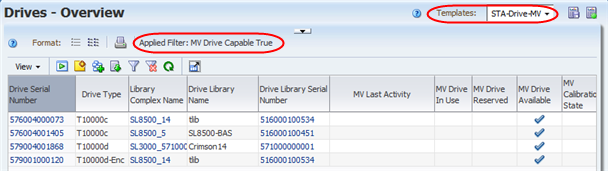
Descripción de Figura 8-1 Unidades de validación en la pantalla Drives – Overview (Unidades – Descripción general)
Elección de unidades para las agrupaciones de unidades de validación
Si bien las unidades se asignan a las agrupaciones de unidades de validación con SL Console, puede usar STA para revisar y seleccionar las unidades candidatas.
Puede asignar cualquier unidad a las agrupaciones, pero a fin de que STA las use, deben cumplir los siguientes requisitos mínimos:
-
El modelo de la unidad debe ser T10000C o T10000D.
-
La versión de firmware de la unidad debe finalizar en 5.40 o posterior: esto indica que el firmware es compatible con TTI 5.4.
-
El indicador de estado de unidad debe tener el valor Use (En uso).
-
El nivel de sospecha de la unidad debe ser 0.
Figura 8-7 es un filtro de ejemplo que puede usar en la pantalla Drives – Overview (Unidades – Descripción general).
Figura 8-2 Filtro para revisar candidatos para la unidad de validación
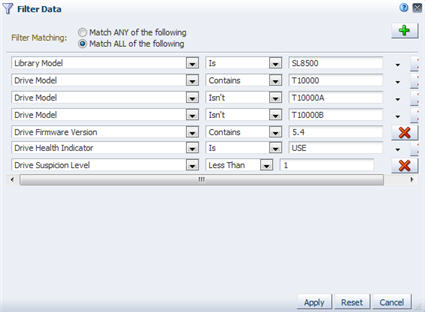
Descripción de Figura 8-2 Filtro para revisar candidatos para la unidad de validación
Además de estos requisitos mínimos, debe seleccionar las unidades que son de alta calidad, que tiene alguna actividad reciente o pocos errores, o ninguno. Las unidades con las siguientes características pueden ser buenas candidatas para las agrupaciones de validación:
-
Actividad en los últimos 30 días. Consulte el atributo Drive Dismounts (30 Days) (Desmontajes de unidad [30 días]).
-
Sin errores en las unidades. Consulte el atributo Drive Errors (30 Days) (Errores en la unidad [30 días]).
-
Sin limpiezas de unidad excesivas. Consulte el atributo Cleans (30 Days) (Limpiezas [30 días]).
-
Sin alertas excesivas o capturas SNMP. Si existen alertas y capturas, es posible que desee investigar para determinar si éstas indican un problema potencial con la unidad. Consulte los atributos Drive SNMP Trap Count (30 Days) (Recuento de captura SNMP de la unidad [30 días]) y Alert Count (30 Days) (recuento de alertas [30 días]).
-
Relativamente rápidas. Consulte el atributo Mount R/W MB/sec (30 Days) (MB/seg leídos y escritos durante el montaje [30 días]).
Es posible que desee aplicar las unidades seleccionadas a los gráficos a fin de obtener una representación visual de las características de la unidad y confirmar sus selecciones. Figura 8-3 muestra tres unidades candidatas aplicadas a los gráficos en la pantalla Drives – Overview (Unidades – Descripción general).
Figura 8-3 Pantalla (Unidades – Descripción general) que muestra candidatas para la unidad de validación
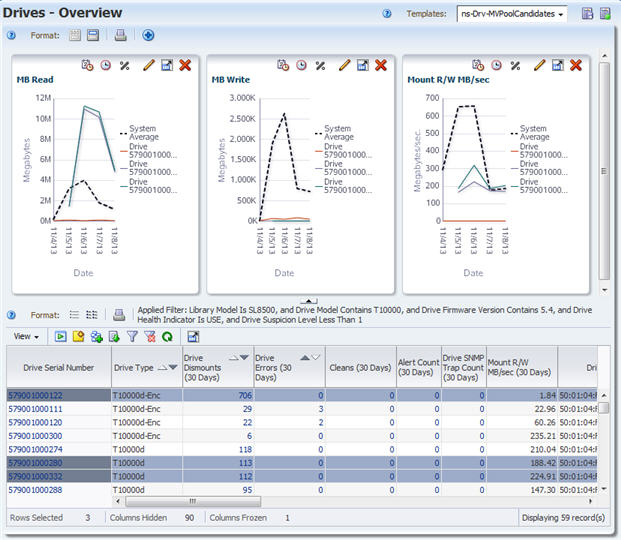
Descripción de Figura 8-3 Pantalla (Unidades – Descripción general) que muestra candidatas para la unidad de validación
Activación de la validación de medios
La validación de medios de STA se desactiva de forma predeterminada, por lo que debe activarla explícitamente. Esta es una configuración global así que, una vez activada, la validación de medios de STA está disponible para todas las bibliotecas SL8500 en su sistema de biblioteca de cintas. Consulte Activar o desactivar la validación de medios en STA para obtener instrucciones detalladas. La activación y desactivación de la validación de medios requiere privilegios de Administrador.
Una vez que la validación de medios está activada, puede comenzar a usar STA para realizar las siguientes actividades:
-
Crear solicitudes de validación manual de medios. Consulte Envío de solicitudes de validación manual para obtener detalles completos.
-
Mostrar y gestionar la cola de solicitudes de validación de medios. Consulte Administración de la cola de solicitud de validación de medios de STA.
-
Usar políticas de validación de medios para realizar las validaciones automatizadas. Consulte Uso de la validación de medios automatizada para obtener detalles completos.
Nota:
Puede crear políticas de validación antes de activar la validación de medios en STA.
Mensajes de estado de la configuración de validación de medios
La pantalla Media Validation Configuration (Configuración de validación de medios) muestra el siguiente estado de configuración de la característica de validación de medios de STA.
Los siguientes mensajes pueden aparecer mientras la validación de medios se está configurando sin la calificación y calibración de la unidad. La Figura 8-4 es un ejemplo.
-
La validación de medios está DESACTIVADA.
-
Validación de medios activada correctamente.
-
Validación de medios activada; sin calibración de unidad.
Figura 8-4 Mensaje de éxito de la configuración de validación de medios
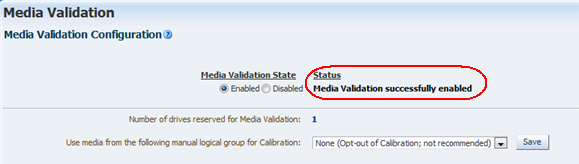
Descripción de Figura 8-4 Mensaje de éxito de la configuración de validación de medios
Es posible que la característica de calificación y calibración de la unidad lleve un tiempo para activarse y configurarse. Es posible que vea los siguientes mensajes mientras se desarrolla esté proceso. La Figura 8-5 es un ejemplo. Consulte Calificación y calibración de unidades para obtener más información sobre estas características.
-
Proceso de calibración de medios en progreso.
-
Operación de medios para crear historial en progreso.
-
ÉXITO en la precalibración de la agrupación del tipo de calificación de unidad.
-
Éxito en la calibración. La calificación de la unidad ahora está activa.
Figura 8-5 Mensaje de éxito de la configuración de calibración de unidades
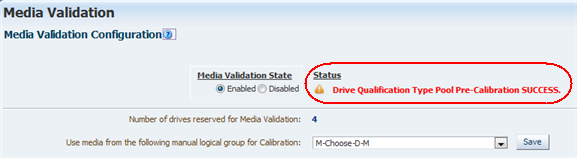
Descripción de Figura 8-5 Mensaje de éxito de la configuración de calibración de unidades
Los siguientes mensajes indican un problema con la configuración de validación de medios. La Figura 8-6 es un ejemplo.
-
Sin unidades disponibles, no adecuado para el uso de validación de medios.
-
Sin medios disponibles, no adecuado para el uso de calibración.
-
Advertencia: Medios insuficientes en la agrupación de medios MV para cantidad de unidades en Partición MV.
Figura 8-6 Mensaje de error de la configuración de calibración de unidad
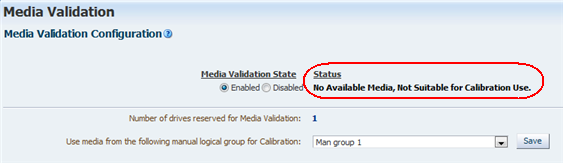
Descripción de Figura 8-6 Mensaje de error de la configuración de calibración de unidad
Desactivación de validación de medios
Una vez que la validación de medios se ha activado en su sitio, es posible que desee desactivarla temporariamente en algunas ocasiones para el mantenimiento de la biblioteca. Consulte Activar o desactivar la validación de medios en STA para obtener instrucciones detalladas.
STA no acepta ninguna solicitud de validación de medios nueva mientras la validación de medios está desactivada. Cualquier solicitud pendiente o en progreso se procesa hasta completarse, a menos que usted la cancele explícitamente.
Con la validación de medios desactivada, STA igualmente muestra las solicitudes iniciadas desde otros orígenes, como SL Console y la interfaz de línea de comandos (CLI) de la biblioteca.
Calificación y calibración de unidades
La calificación y calibración de unidades son características opcionales de STA que confirman la validez de todas las pruebas de validación de medios. Cuando estas características están activadas, STA usa solamente las unidades calificadas y calibradas para realizar las actividades de validación de medios.
La calibración, que es un proceso de configuración de única vez, garantiza que las unidades de validación estén funcionando bien antes de poder ser utilizadas para la validación de medios. La calificación es un proceso continuo y automatizado que se realiza en las unidades que se han calibrado. Verifica que las validaciones con fallos sean el resultado de problemas con los medios, no con la unidad.
Juntas, estas características, garantizan que los resultados de cada validación de medios reflejen la verdadera calidad de los medios probados y no se confundan con problemas desconocidos con las unidades de validación.
Esta sección consta de los siguientes temas:
Términos de calificación y calibración de unidades
Estos términos son útiles para comprender los conceptos de la calificación y calibración de medios, y se usan en toda esta sección.
- Validation exchange (Intercambio de validación)
-
Un intercambio de medios y unidades en el cual la unidad realiza una prueba de validación especificada en los medios y sus datos.
- Failed validation (Validación con fallos)
-
Un intercambio de validación de medios que finaliza con un estado desaprobado o degradado.
- False positive result (Resultado con falso positivo)
-
Una validación con fallos es el resultado de problemas con la unidad de validación, no con los medios. STA usa los procesos de calificación y calibración de unidades para reducir la posibilidad de resultados con falsos positivos y garantizar que las validaciones con fallos sean el resultado de problemas con los medios.
- Drive calibration (Calibración de unidades)
-
Característica opcional de validación de medios de STA cuyo propósito es garantizar que las unidades de validación se desempeñen de manera óptima. Si está activada la calibración de unidades, las unidades de validación deben calibrarse antes de que STA pueda usarlas para la validación de medios.
- Calibrated drive (Unidad calibrada)
-
La unidad de validación que ha aprobado correctamente el proceso de calibración de unidades de STA. Una unidad que no aprueba la calibración se considera descalificada y no es utilizada por STA. Si la característica de calibración de unidades de STA se encuentra desactivada, todas las unidades de validación se consideran descalibradas, pero son utilizadas por STA.
- Uncalibrated drive (Unidad descalibrada)
-
Una unidad que todavía no ha sido calibrada o una unidad de validación en un sistema en el cual no se ha activado la característica de calibración de STA.
- Drive qualification (Calificación de unidades)
-
Característica opcional de validación de medios de STA que garantiza que las unidades de validación continúen estando calibradas y ayuda a garantizar que las validaciones con fallos sean el resultado de problemas con los medios, no con la unidad. STA inicia automáticamente un proceso de calificación de unidades cuando existe una validación con fallos. La calificación de unidades se activa como parte de la calibración de unidades.
La calibración de unidades es esencialmente un proceso de única vez, mientras que la calificación de unidades es un proceso continuo.
- Qualified drive (Unidad calificada)
-
La unidad de calibración que ha aprobado correctamente el proceso de calificación de unidades de STA.
- Disqualified drive (Unidad descalificada)
-
Una unidad que ha desaprobado la calificación o calibración de STA.
- Calibration media (Calibración de medios)
-
Medios que se han seleccionado específicamente para la calificación y calibración de unidades. Puede asignar los medios de calibración a un grupo lógico manual a través de STA. Se recomienda que dedique los medios de calibración exclusivamente a la calibración de unidades y no los use para datos de producción. Los medios de calibración deben ser de alta calidad.
- Read Quality Index (RQI) (Índice de calidad de lectura [RQI]).
-
Medida de la cantidad de corrección de errores que quedan en el medio. El RQI se aplica al intercambio en su totalidad e incluye contribuciones de los medios y las unidades involucrados en el intercambio. Este término es específico para la validación de medios y difiere de Read Margin (Margen de lectura).
El RQI es informado como porcentaje. Se prefiere un valor alto.
- Data Quality Index (DQI) (Índice de calidad de datos [DQI])
-
Medida de la cantidad de corrección de errores dejada en los medios, similar a Read Quality Index (RQI) (Índice de calidad de lectura [RQI]) pero destinado específicamente a los medios porque excluye la contribución de la unidad. Durante la calificación y calibración de la unidad, STA usa el DQI para determinar si la unidad está calificada o descalificada.
El DQI es informado como porcentaje. Se prefiere un valor alto.
Ventajas de la calificación y calibración
Si bien la calificación y calibración de unidades son características opcionales, se recomienda que las active en STA, ya que brindan las siguientes importantes ventajas:
Validez garantizada de resultados de validación
Debido a que cada intercambio involucra un medio y una unidad, cuando se produce un error de intercambio, siempre existe la duda de si el problema se encuentra en la unidad, los medios o ambos. Para los medios de producción, STA usa algoritmos sofisticados de sospecha y estado que reducen esta duda, en parte al usar datos históricos disponibles para los medios y la unidad. A mayor cantidad de datos disponibles, más confiable es el análisis.
Los fallos de validación de medios tienen la misma duda inherente. Sin embargo, se complican aún más por el hecho de que esos intercambios de validación intentan incluir un porcentaje superior a lo normal de medios problemáticos y medios que tienen poco historial o que no tienen historial disponible.
Por ejemplo, es posible que un medio de archivo que no se ha usado en más de un año tenga mínimos datos de STA. Si los medios se validan en una unidad descalibrada y la validación presenta errores, existe la posibilidad de que el error sea el resultado de problemas con la unidad de validación, no con los medios que se están validando. Con datos históricos mínimos disponibles para los medios, existen más dudas sobre el resultado de la validación. Las características de calificación y calibración de unidades de STA tratan directamente estas dudas, lo que le brinda a usted la seguridad de que la validación con fallos ha identificado un problema con los medios.
Estado garantizado de unidades de validación
Otra ventaja de la calibración y la calificación está relacionada con la calidad de la unidad. Debido a que las unidades de validación tienen una cantidad de intercambios con medios problemáticos superior a lo normal, pueden degradarse más rápidamente que las unidades de producción. A través de la calificación de unidades, STA verifica continuamente el estado de las unidades de validación. Los problemas en la unidad se identifican de manera temprana a fin de que las unidades de verificación puedan repararse o reemplazarse antes de que ellas, a su vez, comiencen a generar problemas con los medios de producción.
Eficacia operativa
Cuando la validación de medios falla, se deben tomar acciones para verificar el resultado y confirmar que existe un problema con los medios. Si se desactivan la calificación y calibración de unidades, debe hacer esta verificación manualmente. Por ejemplo, podría realizar la verificación completa en los medios usando una unidad distinta y, si esta validación también falla, entonces podría estar razonablemente seguro de que el problema son los medios, no la unidad. Según la cantidad de datos en los medios, esto podría llevar varias horas.
Si se activa la calificación y calibración de medios, STA verifica todas las validaciones con fallos a través del proceso de calificación de unidades. La calificación se realiza de manera automática, sin la intervención del usuario. Debido a que STA usa medios precalificados, solo es necesario hacer una verificación estándar para la calificación, que lleve menos tiempo que la verificación completa.
Cómo funcionan la calificación y calibración
La calibración y la calificación son procesos individuales, pero se activan o desactivan en forma conjunta. Antes de usarlas, debe crear un grupo lógico manual para los medios que se usarán para estas actividades. Consulte Preparación para la calibración y calificación para obtener detalles.
Proceso de calibración de unidades
La calibración de unidades es un proceso de configuración de única vez que comienza tan pronto se activa la calibración de unidades en la pantalla Media Validation (Validación de medios). Todas las unidades en la agrupación de validación se prueban usando la verificación estándar. Esto puede llevar de una a dos horas por unidad.
Una vez que la calibración de unidades se configura y activa, procede automáticamente sin necesidad de intervención manual. Si se agrega una nueva unidad a la agrupación de validación de medios, STA detecta esto y comienza automáticamente a calibrar la unidad. STA también recalibra automáticamente las unidades después de una actualización de firmware.
La calibración usa el siguiente proceso básico para cada unidad de validación:
-
STA realiza dos validaciones de verificación estándar en la unidad, cada vez usando medios distintos desde el grupo lógico de medios de calibración.
-
STA analiza los valores de Data Quality Index (DQI) (Índice de calidad de datos [DQI]) desde las validaciones. Para que una unidad se califique, se deben cumplir los siguientes criterios:
-
Un medio debe tener DQI >=75. Éste se asigna a la unidad como el medio de calibración principal.
-
Un medio debe tener DQI >=50. Éste se asigna a la unidad como el medio de calibración secundario.
-
-
Según los resultados en DQI, STA procede de la siguiente manera:
-
Si se cumplen ambos criterios después de dos validaciones, la unidad está calibrada. No se necesita una tercera validación para esta unidad.
-
Si solo se cumple uno de estos criterios después de dos validaciones, se realiza una tercera validación usando un medio distinto del grupo lógico de medios de calibración.
-
Si no se cumplen ambos criterios después de tres validaciones, la unidad se considera descalificada.
-
Resultados de la calibración de unidades
Si una unidad aprueba la calibración, se le asignan dos medios como medios de calibración principal y secundario dedicados. Durante el proceso de calibración, se confirma que estos medios sean de alta calidad. Cada unidad de validación tiene sus propios medios de calibración principal y secundario, y estos medios se usan para todas las actividades de calificación de unidades en la unidad.
Si una unidad presenta fallas en la calibración, se descalifica. Las unidades descalificadas se asignan al estado de calibración "Not Suitable" (No adecuado) y no se usan para ninguna actividad de validación de STA mientras esté activada la calibración de unidades. Continúan estando en la agrupación de validación de medios hasta que usted las quite explícitamente por medio de SL Console.
Nota:
Si se desactiva la calibración de unidades, STA ignora el estado de calibración "Not Suitable" (No adecuado) y usa las unidades para la validación. Esto puede suceder si la calibración se activó en STA en una oportunidad y se ha desactivado desde ese momento.Una vez que todas las unidades se han calibrado, la pantalla Media Validation Configuration (Configuración de validación de medios) muestra el mensaje: "Drive and Media Pool Setup Success--calibration has been successful" (Configuración de agrupación de unidades y medios correcta; la calibración fue correcta). Los resultados detallados sobre las unidades individuales se muestran en la pantalla Drives – Overview (Unidades – Descripción general). Puede revisar los resultados y tomar las acciones adecuadas. Consulte Visualización de unidades de validación para la validación de medios de STA para obtener instrucciones.
Proceso de calificación de unidad de validación
Las unidades de validación se califican para garantizar que las unidades sigan estando calibradas. La calificación es un proceso continuo que se ejecuta automáticamente en segundo plano y no requiere intervención del usuario. STA automáticamente inicia una calificación si una validación de medios da como resultado un estado degradado o con fallos.
Durante la calificación, la unidad de validación se prueba usando la verificación estándar. La prueba se realiza usando los medios de calibración primarios y secundarios asignados a la unidad. La calificación sigue un proceso similar a la calibración de la unidad.
Resultados de la calificación de unidades
Al completar la calificación, STA realiza una de las siguientes recomendaciones sobre la calidad de la unidad y los medios:
-
La unidad queda descalificada.
-
Los medios de datos están dañados.
-
Los medios de datos están dañados y el medio de calibración secundario queda descalificado.
Los medios descalificados no se usan para la calificación o calibración de unidades. Continúan en el grupo lógico de medios de calibración hasta que usted los elimine de forma explícita. Consulte Resultados de la calibración de unidades para obtener información sobre las unidades descalificadas.
Los resultados de la calificación se muestran en la pantalla Media Validation Overview (Descripción general de validación de medios), en los atributos de calificación y calibración. Puede revisar los resultados y tomar la acción adecuada.
Preparación para la calibración y calificación
Antes de activar la calibración y calificación, debe realizar las siguientes tareas de preparación.
-
En la pantalla Logical Groups (Grupos lógicos), crear un grupo lógico manual para los medios que se usarán para la calibración de unidades. Consulte Grupo lógico de medios de calibración para obtener detalles. Esta tarea requiere privilegios de Operador o Administrador.
-
En la pantalla Media – Overview (Medios – Descripción general), revise y elija los medios que desee usar para la calibración de unidades. Consulte Elección de los medios de calibración para obtener detalles.
-
Asigne los medios al grupo lógico. Esta tarea requiere privilegios de Operador o Administrador.
-
Active la calificación y calibración de unidades. Consulte Activar la calificación y calibración de unidades para obtener instrucciones. Esta tarea requiere privilegios de Administrador.
Grupo lógico de medios de calibración
Los medios usados para la calificación y calibración de unidades deben asignarse a un grupo lógico manual dedicado, exclusivamente para este propósito. Es el grupo lógico de medios de calibración. Una vez que se ha designado un grupo lógico como el grupo lógico de medios de calibración, los medios en él no pueden usarse para operaciones de host y STA no les permitirá ser usados en operaciones regulares de validación de medios.
Existe solo un grupo lógico de medios de calibración para todo su sistema de biblioteca de cintas. Debe asignar al menos dos medios para cada unidad en la agrupación de unidades de validación, y el medio debe residir en las mismas bibliotecas independientes y los mismos complejos de bibliotecas que las unidades de validación. Por ejemplo, si tiene ocho unidades de validación en el complejo SL8500 1 y una unidad de validación en la biblioteca independiente SL8500‐Seattle, el grupo lógico debe incluir al menos 16 medios de las bibliotecas en el complejo SL8500 1 y dos medios de la biblioteca SL8500‐Seattle. No hay una cantidad máxima de medios para asignar al grupo.
Puede agregar y quitar medios del grupo lógico según sus necesidades. STA detecta cualquier cambio y usa nuevos medios según sea necesario.
Elección de los medios de calibración
Se recomienda que dedique los medios de calibración exclusivamente a la calificación y calibración de unidades y no los use para datos de producción. Esto ayuda a garantizar que la calidad de los medios no se vea comprometida por las operaciones de producción. Los siguientes pueden ser buenos candidatos para medios de calibración:
-
Los medios que han estado en uso pero que contienen datos que usted ya no necesita; por ejemplo, los medios de copia de seguridad que están vencidos pero en buenas condiciones.
-
Los medios nuevos o no usados en buen estado en los cuales usted ha escrito datos ficticios. Los datos pueden estar cifrados o no, según sus necesidades.
Para ser utilizados para la calificación y calibración de unidades, los medios deben cumplir los siguientes criterios:
-
El tipo de medio es T10000T2 (lo que indica T100000T2 o T10000T2 Sport). Si bien los medios T10000T1 pueden validarse, no pueden usarse para la calificación y calibración de unidades.
-
El indicador de estado de medios debe tener el valor Use (En uso).
-
El nivel de sospecha del medio debe ser 0.
-
Al menos dos ajustes de datos se han escrito en los medios.
Nota:
STA no verifica estos criterios cuando usted agrega medios al grupo lógico de calibración, por lo que es posible asignar medios que no pueden utilizarse para la calibración y calificación.Nota:
Si algún medio que usted asigna al grupo lógico de calibración no tiene el historial de STA mínimo requerido, STA automáticamente inicia una verificación básica antes de intentar usarlo para la calibración de unidades. Una verificación básica le brinda el historial mínimo requerido. Consulte Tipos de pruebas de verificación para obtener detalles.Para detectar medios que cumplan estos requisitos, puede aplicar un filtro a la pantalla Media – Overview (Medios – Descripción general). Figura 8-7 es un filtro de ejemplo que puede usar en la pantalla Drives – Overview (Unidades – Descripción general).
Figura 8-7 Filtro para la revisión de candidatos a medios de calibración
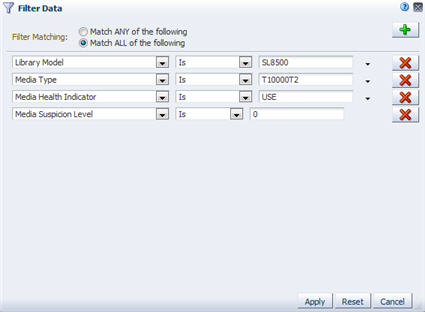
Descripción de Figura 8-7 Filtro para la revisión de candidatos a medios de calibración
Puede clasificar los resultados filtrados por el atributo "Media MB Avail Post" (MB del medio disponible posteriormente) para detectar medios con, al menos, dos ajustes de datos. Esto varía según el formato de registro y el tipo de medio. La Tabla 8-2 brinda un resumen de las cantidades requeridas.
Envío de solicitudes de validación manual
Una vez que se hayan creado las agrupaciones de unidades de validación y se haya activado la validación de medios en STA, puede usar STA para enviar solicitudes de validación manual y gestionar la cola de solicitudes de validación. Consulte Envío de solicitudes de validación manual de medios para obtener instrucciones.
Nota:
Si ha activado la calibración de unidades, los medios incluidos en el grupo lógico de medios de calibración no pueden incluirse en las solicitudes de validación manual o automática. STA mostrará un mensaje de error que indicará que los medios no son elegibles para la validación de medios. Consulte Grupo lógico de medios de calibración para obtener detalles sobre estos medios.Puede enviar las solicitudes de validación manual desde cualquiera de las siguientes pantallas:
-
Media – Overview (Medios – Descripción general): puede seleccionar varios medios a la vez para validarlos usando la misma prueba de verificación. Solo se confirma la validación de los medios elegibles que se encuentren en el rango de la selección. La Figura 8-8 es un ejemplo. Tenga en cuenta que el rango de la selección incluye una variedad de tipos de medios y algunos de ellos no son elegibles para la validación de medios.
Figura 8-8 Inicio de validación de medios desde la pantalla Media – Overview (Medios – Descripción general)
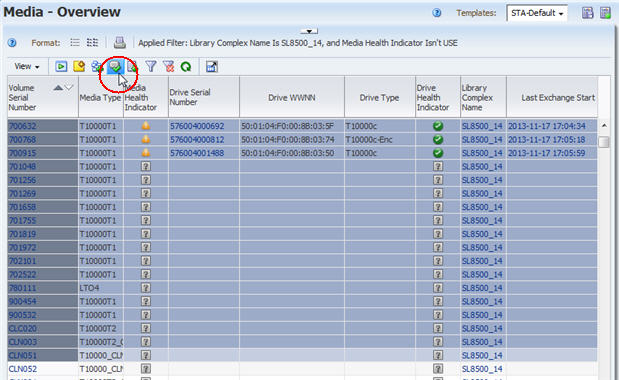
Descripción de Figura 8-8 Inicio de validación de medios desde la pantalla Media – Overview (Medios – Descripción general)
-
Media Validation Overview (Descripción general de validación de medios): puede seleccionar solo un medio por vez para la validación. La Figura 8-9 es un ejemplo.
Figura 8-9 Inicio de validación de medios desde la pantalla Media Validation Overview (Descripción general de validación de medios)
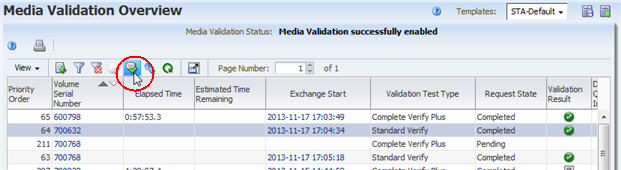
Descripción de Figura 8-9 Inicio de validación de medios desde la pantalla Media Validation Overview (Descripción general de validación de medios)
Para generar una solicitud manual, debe especificar la siguiente información. La Figura 8-10 es un ejemplo de solicitud de validación manual.
Figura 8-10 Ejemplo de solicitud de validación manual para varios medios
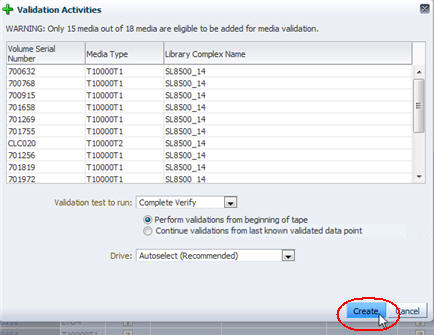
Descripción de Figura 8-10 Ejemplo de solicitud de validación manual para varios medios
-
Los medios deben validarse. STA le permite generar solicitudes para los medios T10000 solamente. Si selecciona varios medios a la vez en la pantalla Media Overview (Descripción general de medios) y solo algunos son T10000, entonces solo los medios elegibles se confirman para la validación.
-
Tipo de prueba de validación. Este es el tipo de prueba de verificación que se realizará en los medios. Consulte Tipos de pruebas de verificación para obtener descripciones detalladas.
-
Comience desde el principio de la cinta (BOT) o continúe desde el punto en que se detuvo la validación anterior. Esta opción está disponible solo si los criterios siguientes son verdaderos: Consulte Reanudación de las pruebas Complete Verify (Verificación completa) interrumpidas en medios T10000T2 para obtener detalles.
-
Ha seleccionado el medio T10000T2 para la validación. (Las validaciones de medios T10000T1 siempre comienzan en el principio de la cinta).
-
El tipo de prueba de validación es verificación completa o verificación completa superior. (Otros tipos de pruebas siempre comienzan en el principio de la cinta).
-
Las validaciones más recientes para algunos de los medios seleccionados o todos ellos no están totalmente completas. (Los medios para los cuales se completó la validación más reciente siempre se validan desde el principio de la cinta).
-
-
Unidad de validación: si su sitio tiene más de una unidad de validación, el método recomendado de selección de unidades es que STA seleccione una unidad de validación compatible. Sin embargo, si todos los medios seleccionados están en la misma biblioteca independiente o el mismo complejo de bibliotecas, puede especificar manualmente la unidad que desea usar; STA brinda una lista de unidades compatibles de las cuales puede elegir. Si los medios están distribuidos en varias bibliotecas independientes o complejos, entonces STA automáticamente selecciona las unidades que se utilizarán.
Tan pronto envía la solicitud manual, ésta se agrega a la cola de solicitud de validación de medios de STA. La validación comienza cuando una unidad compatible esté disponible.
Solicitudes de verificación y reconstrucción de MIR manuales para medios y unidades incompatibles
Nota:
Consulte la Guía de requisitos de STA para conocer los niveles de firmware mínimos que se describen en esta sección.Si envía una solicitud de verificación y reconstrucción de MIR manual para un medio y una unidad que son incompatibles (por ejemplo, envía una solicitud para que una unidad T10000D valide un medio T10000C), las unidades con los niveles mínimos de firmware para TTI 5.5.0 rechazan correctamente la solicitud. Las unidades cuyo firmware no cumpla con los requisitos mínimos de TTI 5.5.0 pueden intentar procesar la solicitud y, si pueden reconstruir la MIR, tal vez informen de manera incorrecta que la solicitud se completó satisfactoriamente. Esta situación no se puede producir con las solicitudes automáticas, ya que STA solo genera solicitudes en las que los medios y las unidades son compatibles.
Puede suceder que la versión de STA de la solicitud Verify and Rebuild MIR (Verificar y reconstruir MIR) no pueda reconstruir una MIR si el último punto bueno conocido es un final de datos (EOD), en cuyo caso, debe usar el panel del operador virtual (VOP) de la unidad para reconstruir la MIR.
Uso de la validación de medios automatizada
STA siempre le permite definir cualquier cantidad de políticas de validación de medios que, automáticamente, seleccionan medios para la validación según una variedad de criterios definidos por el usuario. Para cada medio seleccionado, STA genera una solicitud de validación que se envía a la cola de validación de STA. Tan pronto una unidad compatible está disponible, comienza la validación. Esta actividad es administrada automáticamente por STA.
Según la cantidad de políticas de validación de medios y la manera en que éstas están definidas, un medio podría, potencialmente, ser seleccionado para la validación varias veces por día. Para evitar que esto suceda, STA limita las validaciones automatizadas a un máximo de una por día para cada medio. Una vez que se ha generado la solicitud de validación para un medio, STA no generará ninguna solicitud de validación adicional para él ese día.
Medios elegibles para la validación automatizada
Nota:
Si ha activado la calibración de unidades, los medios incluidos en el grupo lógico de medios de calibración no pueden incluirse en las solicitudes de validación manual o automática. STA automáticamente excluirá estos medios de las políticas de validación. Consulte Grupo lógico de medios de calibración para obtener detalles sobre estos medios.Para ser utilizados por STA para la validación accionada por políticas, los medios deben tener un historial mínimo. Los medios deben tener valores para los siguientes atributos:
-
Técnica de registro de intercambio (formato usado por la unidad para escribir en los medios)
-
Media Suspicion Level (Nivel de sospecha de medio)
-
MB escrita (cantidad total de datos escritos en los medios)
Si desea que STA valide medios que no tengan este historial, debe iniciar manualmente una verificación básica para suministrar estos atributos. Consulte Tipos de pruebas de verificación y Envío de solicitudes de validación manual de medios para obtener detalles.
Definición de políticas de validación
Los usuarios con privilegios de Administrador realizan esta parte del proceso desde la pantalla Media Validation (Validación de medios) en el separador Setup & Administration (Configuración y administración). La validación de medios no necesita activarse en STA para que usted cree políticas de validación; puede hacerlo por anticipado si lo desea.
Cuando cree una política de validación, puede activarla inmediatamente o dejarla desactivada por el momento. STA usa solo políticas activadas para generar solicitudes de validación.
Para definir una política de validación, debe especificar la siguiente información:
-
Nombre de la política: un identificador alfanumérico para la política. Los nombres de políticas deben ser únicos.
-
Descripción de la política: descripción opcional de la política.
-
Grupo de medios aplicable: puede elegir aplicar la política a los medios con formatos de registro especificados en un complejo de bibliotecas especificado o en medios de un grupo lógico especificado. Consulte Medios de validación por grupo lógico para obtener detalles sobre los grupos lógicos.
-
Criterios de selección: criterios predefinidos mediante los cuales los medios en el grupo de medios aplicable se seleccionan para la validación. Consulte Selección de criterios para las políticas de validación para obtener descripciones detalladas.
-
Tipo de prueba de validación: tipo de prueba de verificación que se realizará en los medios. Consulte Tipos de pruebas de verificación para obtener descripciones detalladas.
Consulte Creación de la política de validación de medios para obtener instrucciones detalladas.
Medios de validación por grupo lógico
Puede aplicar una política de validación de medios a un grupo lógico existente; un grupo lógico por política. STA genera solicitudes de validación solo para los medios en el grupo que cumplen los dos criterios siguientes:
-
Medios T10000
-
Medios que residen en bibliotecas SL8500 independientes o complejos de bibliotecas que tienen agrupaciones de unidades de validación con unidades que cumplen los requisitos mínimos de STA.
Selección de criterios para las políticas de validación
STA puede seleccionar medios para la validación según cualquiera de los siguientes criterios predefinidos:
-
Random Selection (Selección aleatoria): selecciona, de manera aleatoria, los medios para la validación cuando una unidad de validación en la biblioteca independiente o el complejo de bibliotecas esté disponible.
-
Media Health = Action (Estado de los medios = acción): selecciona los medios que han tenido una cantidad especificada de intercambios sucesivos que dieron como resultado un estado de intercambio de medios de acción. Puede especificar de uno a cinco intercambios.
-
Media Health = Evaluate (Estado de los medios = evaluar): selecciona los medios que han tenido una cantidad especificada de intercambios sucesivos que dieron como resultado un estado de intercambio de medios de evaluar. Puede especificar de uno a cinco intercambios.
-
Media Health = Monitor (Estado de los medios = supervisar): selecciona los medios que han tenido una cantidad especificada de intercambios sucesivos que dieron como resultado un estado de intercambio de medios de supervisar. Puede especificar de uno a cinco intercambios.
-
Extended period of non-use (Período extendido sin uso): selecciona los medios que no han tenido un intercambio por una cantidad especificada de días. Puede especificar de 365 a 1095 días (uno a tres años).
-
Newly entered (Recientemente introducido): selecciona los medios que se han introducido recientemente en la biblioteca.
-
Bad MIR detected (MIR incorrecta detectada): selecciona medios con un intercambio que dio como resultado un error de MIR incorrecta detectada. Un registro de información de medios (MIR) incorrecto indica acceso de alta velocidad degradado en el medio.
Administración de la cola de solicitud de validación de medios de STA
La cola de solicitud de validación de medios se muestra en la pantalla Media Validation Overview (Descripción general de validación de medios), en el separador Tape System Activity (Actividad de sistema de cintas). La cola enumera toda la actividad de validación de medios que se ha producido en su sistema de biblioteca de cintas. Esto incluye las solicitudes de validación pendientes y completadas iniciadas por STA o cualquier otra aplicación. De forma predeterminada, las solicitudes se enumeran en el orden de prioridad inverso, con las solicitudes más recientes en la parte superior de la lista.
Desde la pantalla Media Validation Overview (Descripción general de validación de medios), puede realizar cualquiera de las siguientes actividades:
-
Cancelación de solicitudes de validación pendientes o en progreso
-
Reanudación de las pruebas Complete Verify (Verificación completa) interrumpidas en medios T10000T2
Visualización del estado de las solicitudes de validación
La pantalla Media Validation Overview (Descripción general de validación de medios) muestra detalles completos de todas las solicitudes de validación. Esta sección describe los atributos de interés particular en esta pantalla.
Nota:
Si se quitan unidades, medios o conexiones de bibliotecas del sistema de biblioteca de cintas, cualquier solicitud de validación de STA pendiente continúa en la cola de solicitudes hasta que usted las cancele de manera explícita. Consulte Cancelación de solicitudes de validación de medios pendientes para obtener instrucciones.Prioridades de las solicitudes de validación de medios
El atributo Priority Order (Orden de prioridad) indica el orden de cada solicitud de validación en la cola. Cuando se crea una nueva solicitud, se asigna al próximo valor disponible en orden de prioridad. STA procesa las solicitudes en orden de prioridad, y usted puede cambiar las prioridades de las solicitudes pendientes. Para ello, puede moverlas hacia abajo o hacia arriba de la cola. Consulte Volver a ordenar solicitudes de validación de medios pendientes para obtener instrucciones.
Las solicitudes pendientes y en progreso se enumeran en el orden de prioridad inverso, por lo tanto, las solicitudes recibidas más recientemente se encuentran en la parte superior de la lista. Las validaciones completadas tienen un valor en blanco en el orden de prioridad.
Estados de la solicitud de validación de medios
Request State (Estado de solicitud) indica el progreso de cada solicitud de validación. Las solicitudes habitualmente se procesan a través de la siguiente secuencia:
-
Pending (Pendiente): la solicitud se ha enviado y está esperando que una unidad de validación compatible esté disponible. El atributo Request Status Information (Información sobre estado de la solicitud) puede mostrar detalles adicionales.
-
Starting (Iniciando): la unidad se ha reservado para la operación de validación.
-
In-Progress (En progreso): la validación está en progreso. Los atributos Elapsed Time (Tiempo transcurrido) y Estimated Time Remaining (Tiempo restante estimado) se actualizan continuamente a medida que la operación procede.
-
Completed (Completado): se ha completado la validación. Consulte Resultados de la validación de medios para obtener detalles sobre la información que STA puede mostrar.
Además, se pueden producir los siguientes estados de la solicitud en cualquier momento:
-
Error: se ha producido un error en la solicitud. El atributo Request Status Information (Información sobre estado de la solicitud) puede mostrar detalles adicionales.
-
Stopping, or Stop Requested (Deteniendo o detención solicitada): la solicitud se ha detenido, ya sea manualmente o por una solicitud de medios desde una aplicación de host. Consulte Cancelación de solicitudes de validación pendientes o en progreso para obtener detalles.
Iniciadores de la validación de medios
STA informa todos los datos de validación de medios que recibe desde el sistema de biblioteca de cintas. Por lo tanto, es posible que vea validaciones de medios que no se inician a través de STA. Las validaciones de medios pueden hacerse desde una variedad de aplicaciones, y el atributo Initiator (Iniciador) indica el origen. Las opciones son las siguientes:
-
Drive (Unidad): indica que la validación se inició directamente en la unidad T10000C o T10000D.
-
Host: indica una aplicación de host externa, como Storage Archive Manager (SAM) de StorageTek de Oracle. Estas aplicaciones no usan las capacidades de validación de medios internas de las unidades T10000C y T10000D.
-
Library (Biblioteca): indica la interfaz de línea de comandos (CLI). Solo los representante de soporte de Oracle están autorizados a iniciar validaciones de medios a través de la CLI. Sin embargo, los administradores de bibliotecas pueden usar la CLI para cancelar las validaciones pendientes o en progreso. Consulte la Guía del usuario de SL8500 para obtener detalles.
-
SLC: indica SL Console.
-
STA: indica STA.
Resultados de la validación de medios
Cuando se completa una validación, los medios se devuelven a una ranura de medios, y Oracle muestra los resultados y las recomendaciones que requieren la intervención del usuario. A continuación, se muestran los atributos en la pantalla Media Validation Overview (Descripción general de validación de medios) que pueden resultarle útiles para interpretar los resultados de la validación, en especial para validaciones que presentan errores.
- Resultado de la validación
-
STA le asigna uno de los siguientes valores de resultados de la validación a cada validación completada:
-
Use (Uso): el medio aprobó la validación.
-
Degraded (Degradado): migrar los datos y sobrescribir el medio.
-
Failed (Desaprobado): migrar los datos y disponer de los medios según las políticas del sitio.
-
Unknown (Desconocido): se puede producir en las siguientes situaciones:
- La validación fue cancelada por STA o interrumpida por una solicitud de host para el medio.
- Se produjo un error durante la validación.
- La comunicación entre STA y la biblioteca se interrumpió durante la validación.
- El registro de información de medios (MIR) está dañado.
- La validación fue iniciada por una aplicación que no era STA y STA no ha recibido información suficiente desde la biblioteca para determinar el resultado.
-
- Data Quality Index (DQI) (Índice de calidad de datos [DQI])
-
El DQI es una medida de la cantidad de corrección de errores dejada en los medios, computada por STA según los resultados de la validación. Este valor se expresa como porcentaje, con un valor superior que indica un mejor resultado. Este atributo se encuentra en blanco en los siguientes casos:
-
La validación es una verificación básica.
-
La validación dio como resultado una validación de medios con el estado permanente True (Verdadero).
-
La validación dio como resultado un error de MIR no válido.
-
- Recomendación
-
Este atributo incluye recomendaciones de STA para la intervención del usuario. A continuación se mostrarán algunos de los mensajes que podrá ver.
-
Media OK: continue using (Medio correcto: continúe utilizándolo)
-
Media Degraded--Perform Qualification (Medio degradado: realizar calificación)
-
Permanent error encountered: Perform drive qualification (Error permanente encontrado: realizar calificación de unidades)
-
Not enough data to determine MV results. Rerun media validation (No hay datos suficientes para determinar los resultados de MV. Volver a ejecutar la validación de medios)
-
Degraded Media: Rerun Media Validation Using a Different Drive (Medios degradados: volver a ejecutar la validación de medios usando una unidad distinta)
-
Media Validation Interrupted (Validación de medios interrumpida)
-
- Request Status Information (Información sobre estado de la solicitud)
-
Este atributo generalmente se encuentra en blanco, pero puede contener información sobre problemas que ocurrieron con la solicitud de validación. Puede explicar el problema o sugerir una acción correctiva para adoptar. A continuación se mostrarán algunos de los mensajes que podrá ver:
-
Drive Timeout; MDV manager cancel (Tiempo de espera de unidad; cancelación del gestor de MDV): indica que STA solicitó a la biblioteca regresar el medio a una ranura de medios porque la validación tardó más de nueve horas en completarse. Usualmente es el resultado de un error operativo de la biblioteca. Si el atributo del porcentaje de lectura para el intercambio de validación es inferior al 100%, la validación no se completó. Si vuelve a aparecer este estado en el medio, es probable que haya un problema con el medio; si vuelve a aparecer para la unidad, es posible que haya un problema con la unidad.
-
Library returned error code (La biblioteca devolvió un código de error): indica un código de error devuelto por la biblioteca mientras se procesaba la solicitud de validación. El código de error también se enumera en el atributo Library Error (Error de biblioteca).
-
Cancelación de solicitudes de validación pendientes o en progreso
Es posible que necesite cancelar solicitudes de validación, especialmente, las validaciones Complete Verify (Verificación completa) o Complete Verify Plus (Verificación completa superior), que tal vez lleven varias horas para completarse. Desde STA, puede cancelar solo las solicitudes de validación pendientes o en progreso iniciadas por STA. Puede cancelar estas solicitudes en cualquier momento, y puede cancelar varias solicitudes a la vez.
Cuando se cancela una solicitud pendiente, ésta se quita inmediatamente de la cola de solicitudes de validación.
Para las validaciones en progreso, puede cancelar solo las pruebas Complete Verify (Verificación completa) o Complete Verify Plus (Verificación completa superior). Cuando se cancela una solicitud en progreso, el estado de la solicitud cambia a Stopped (Detenido) y STA envía una solicitud de cancelación a la unidad. Es posible que lleve varios minutos para que la unidad reciba la solicitud y descargue y desmonte los medios. Una vez que los medios se han devuelto a una ranura de medios, la solicitud de validación se quita de la cola de solicitud de validación. Posteriormente, puede reanudar o repetir la validación. Consulte Reanudación de las pruebas Complete Verify (Verificación completa) interrumpidas en medios T10000T2 para obtener detalles.
Reanudación de las pruebas Complete Verify (Verificación completa) interrumpidas en medios T10000T2
Nota:
Esta opción se encuentra disponible solo para los medios T10000T2; las validaciones de los medios T10000T1 siempre deben comenzar en el principio de la cinta (BOT).Para los medios T10000T2, las validaciones Complete Verify (Verificación completa) o Complete Verify Plus (Verificación completa superior) que se han interrumpido por solicitudes de medios del host o cancelado manualmente pueden reiniciarse desde el principio de la cinta (BOT) o reanudarse desde el punto en el que se detuvieron. Para reanudar una validación, la unidad debe poder determinar desde el chip de identificación por radiofrecuencia (RFID) de los medios dónde se detuvo la última validación.
Esta opción está disponible para las solicitudes enviadas manualmente y para las solicitudes iniciadas por una política de validación de medios de STA. Consulte Envío de solicitudes de validación manual de medios y Creación de la política de validación de medios para obtener instrucciones.
Nota:
Según las operaciones de lectura y escritura que se hayan producido en los medios desde que se ha interrumpido la validación más reciente, es posible que la validación ya no sea válida, y tal vez desee reiniciar la operación desde el principio.Roles de usuario para la validación de medios
Tabla 8-3 enumera los roles de usuario requeridos para configurar la validación de medios de STA.
Tabla 8-3 Roles de usuario de la configuración de validación de medios
| Rol de usuario | Actividad de la configuración de validación de medios | Pantalla |
|---|---|---|
|
Lector y superiores |
Mostrar unidades en las agrupaciones de unidades de validación de medios. |
Seleccione Tape System Hardware (Hardware de sistema de cintas) y, a continuación, seleccione Drives Overview (Descripción general de unidades). |
|
Administrador únicamente |
Mostrar unidades en las agrupaciones de unidades de validación de medios. Activar o desactivar la validación de medios en STA. Activar o desactivar la calibración de unidades al seleccionar el grupo lógico designado de medios. |
Seleccione Setup & Administration (Configuración y administración) y, a continuación, seleccione Media Validation (Validación de medios). |
En la Tabla 8-4 se muestran los roles de usuario requeridos para gestionar la cola de solicitudes de validación de medios de STA.
Tabla 8-4 Roles de usuario de la cola de solicitudes de validación de medios
| Rol de usuario | Actividad de la cola de solicitudes de validación de medios | Pantalla |
|---|---|---|
|
Lector y superiores |
Mostrar, filtrar e imprimir una lista de todas las solicitudes de validación de medios. Exportar la lista de solicitudes de validación de medios a una hoja de cálculo o documento. Ver el detalle de una solicitud de validación de medios seleccionada. Enviar manualmente las solicitudes de validación de medios de a una por vez. Volver a ordenar las solicitudes de validación de medios pendientes. Cancelar las solicitudes de validación de medios pendientes o en progreso seleccionadas. Reanudar una validación interrumpida de un medio T10000T2. |
Seleccione Tape System Activity (Actividad del sistema de cintas) y, a continuación, seleccione Media Validation Overview (Descripción general de validación de medios). |
|
Operador y superiores |
Enviar manualmente varias solicitudes de validación de medios. Reanudar varias validaciones interrumpidas de un medio T10000T2. |
Seleccione Tape System Hardware (Hardware de sistema de cintas) y, a continuación, seleccione Media Overview (Descripción general de medios). |
En la Tabla 8-5 se muestran los roles de usuario requeridos para gestionar las políticas de validación de medios de STA.
Tabla 8-5 Roles de usuario de la política de validación de medios
| Rol de usuario | Actividad de la política de validación de medios | Pantalla |
|---|---|---|
|
Operador y superiores |
Mostrar e imprimir la lista de políticas de validación de medios. |
Seleccione Setup & Administration (Configuración y administración) y, a continuación, seleccione Media Validation (Validación de medios). |
|
Administrador únicamente |
Mostrar la lista de políticas de validación de medios. Definir una política de validación de medios. Activar o desactivar una política de validación de medios. Copiar una política de validación de medios. Modificar una política de validación de medios de la siguiente manera:
Suprimir una política de validación de medios. |
Seleccione Setup & Administration (Configuración y administración) y, a continuación, seleccione Media Validation (Validación de medios). |
Tareas de validación de medios
Tareas de configuración de validación de medios
Tareas de administración de solicitudes de validación de medios
-
Visualización de la cola de solicitudes de validación de medios
-
Volver a ordenar solicitudes de validación de medios pendientes
-
Cancelación de solicitudes de validación de medios pendientes
-
Cancelación de validaciones "Complete Verify" (Verificación completa) en progreso
Tareas de la política de validación de medios
-
Visualización de la lista de políticas de validación de medios
-
Activación o desactivación de una política de validación de medios
Visualización de unidades de validación para la validación de medios de STA
Use este procedimiento para mostrar información sobre las unidades de validación que cumplen los requisitos mínimos para la validación de medios de STA. Consulte Unidades de validación que pueden ser utilizadas por STA para obtener detalles.
Nota:
Las agrupaciones de unidades de validación se mantienen solo por medio de SL Console. Consulte la Guía del usuario de SL8500 para obtener instrucciones detalladas sobre cómo mantener las agrupaciones.Nota:
Este procedimiento requiere privilegios de administrador.Puede realizar este procedimiento con cualquiera de los siguientes métodos:
Desde la pantalla Media Validation (Validación de medios)
Nota:
Este método requiere privilegios de operador o administrador.-
En la barra de navegación, seleccione Setup & Administration (Configuración y administración) y, a continuación, seleccione Media Validation (Validación de medios).
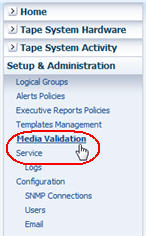
Descripción de la ilustración fg_navbarmvsetup.jpg
-
En la sección Media Validation Configuration (Configuración de validación de medios), el campo Number of Drives Reserved for Media Validation (Cantidad de unidades reservadas para la validación de medios) muestra la cantidad de unidades asignada a las agrupaciones de validación que cumplen los requisitos mínimos de STA. Seleccione el enlace.
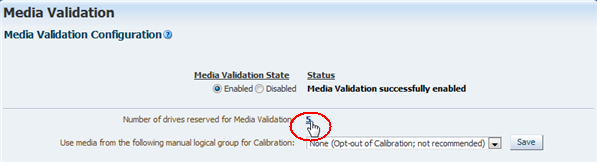
Descripción de la ilustración fg_mvdriveslink.png
Lo llevará a la pantalla Drives – Overview (Unidades – Descripción general) con un filtro aplicado para mostrar detalles sobre estas unidades.
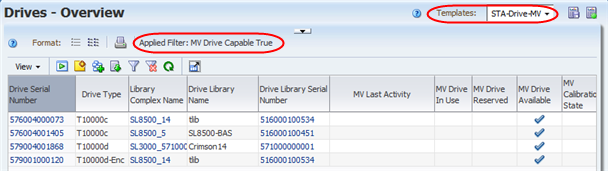
Descripción de la ilustración fg_mvdrivepool.png
Desde la pantalla Drives – Overview (Unidades – Descripción general)
Nota:
Este método puede ser realizado por cualquier usuario.-
En la barra de navegación, seleccione Tape System Hardware (Hardware de sistema de cintas) y, a continuación, seleccione Drives - Overview (Unidades - Descripción general).
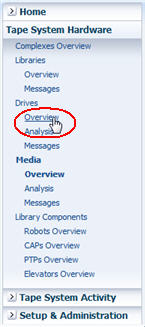
Descripción de la ilustración fg_navbardrvovw.jpg
Aparece la pantalla Drives – Overview (Unidades – Descripción general) y muestra todas las unidades en el sistema de biblioteca de cintas.
-
En la barra de herramientas de tabla, haga clic en Filter Data (Filtrar datos).
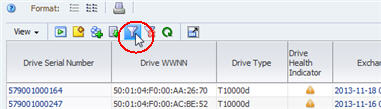
Descripción de la ilustración fg_mvdrvfilter.jpg
Se muestra el cuadro de diálogo Filter Data (Filtrar datos).
-
En los menús de criterios de selección, seleccione MV Drive Capable (Unidad de MV compatible) y True (Verdadero). Luego haga clic en Apply (Aplicar).
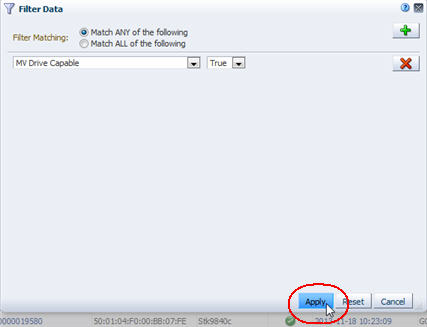
Descripción de la ilustración fg_mvfiltermvcapable.jpg
La tabla se actualiza para mostrar solo las unidades que se han asignado a las agrupaciones de la unidad de validación y que cumplen los requisitos mínimos para la validación de medios de STA.
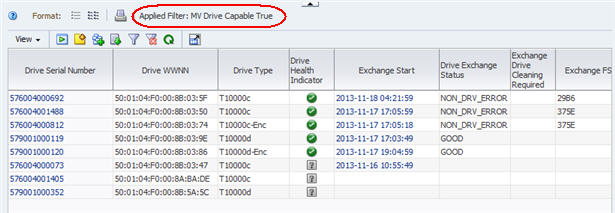
Descripción de la ilustración fg_mvdrvcapabledone.jpg
Activar o desactivar la validación de medios en STA
Use este procedimiento para revisar la configuración actual de la característica de validación de medios en STA y activarla o desactivarla. De forma predeterminada, la validación de medios se desactiva cuando se instala STA. Consulte Activación de la validación de medios y Desactivación de validación de medios para obtener detalles.
Nota:
Si desactiva la validación de medios después de haberla activado, STA no acepta las nuevas solicitudes de validación. Sin embargo, las solicitudes pendientes o en progreso continúan en la cola de validación y se procesan hasta completarse. Si desea cancelar estas solicitudes, puede hacerlo antes o después de desactivar la validación de medios. Consulte Cancelación de solicitudes de validación pendientes o en progreso para obtener detalles.Nota:
Este procedimiento requiere privilegios de administrador.-
En la barra de navegación, seleccione Setup & Administration (Configuración y administración) y, a continuación, seleccione Media Validation (Validación de medios).
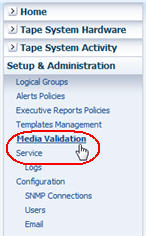
Descripción de la ilustración fg_navbarmvsetup.jpg
Aparecerá la pantalla Media Validation (Validación de medios).
-
En el campo Media Validation State (Estado de validación de medios), seleccione Enable (Activar) o Disable (Desactivar) de la siguiente manera:
-
Enable (Activar): activa la validación de medios de STA para todas las bibliotecas de SL8500 supervisadas por STA.
-
Disable (Desactivar): desactiva la validación de medios de STA para todas las bibliotecas de SL8500 supervisadas por STA. Es posible que desee desactivar temporalmente la validación de medios para realizar el mantenimiento de la biblioteca.
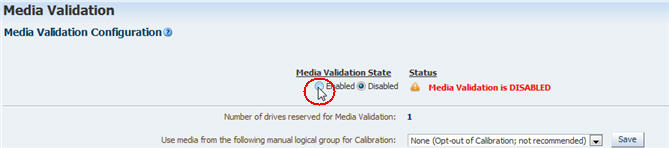
Descripción de la ilustración fg_mvenable.jpg
Se abrirá un cuadro de diálogo de confirmación.
-
-
Verifique la selección y haga clic en Yes (Sí) para confirmar.
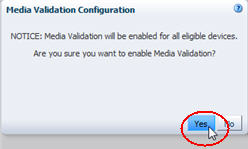
Descripción de la ilustración fg_mvenabled.jpg
El estado de validación de medios de STA se actualiza según su selección, y el nuevo estado se indica en la pantalla. Si la validación de medios no se puede activar en este momento, el motivo se indica en la pantalla.
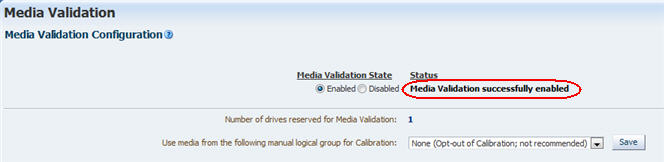
Descripción de la ilustración fg_mvenabledone.jpg
Crear el grupo lógico de medios de calibración
Use este procedimiento para crear el grupo lógico de medios que desea usar para la calificación y calibración. Se recomienda que seleccione los medios en este grupo lógico exclusivamente para estos propósitos. Consulte Grupo lógico de medios de calibración para obtener detalles.
Nota:
Este es un procedimiento opcional que necesitará usar solo si planea activar la calificación y calibración de unidades.Nota:
Antes de usar este procedimiento, debe crear un grupo lógico manual que se usará exclusivamente para los medios de calibración. Consulte Elección de los medios de calibración y Crear un grupo lógico manual para obtener detalles.Nota:
Este procedimiento requiere privilegios de operador o de administrador.-
En la barra de navegación, seleccione Tape System Hardware (Hardware de sistema de cintas) y, a continuación, seleccione Media - Overview (Medios - Descripción general).
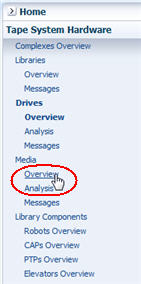
Descripción de la ilustración fg_navbarmedovw.jpg
Aparece la pantalla Media – Overview (Medios – Descripción general) y muestra todos los medios en el sistema de biblioteca de cintas.
-
En la barra de herramientas de tabla, haga clic en Filter Data (Filtrar datos).
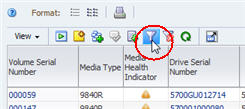
Descripción de la ilustración fg_mvmedfilter.jpg
Se muestra el cuadro de diálogo Filter Data (Filtrar datos).
-
En los menús de criterios de selección, introduzca los criterios especificados en Elección de los medios de calibración. Luego, haga clic en Apply (Aplicar).
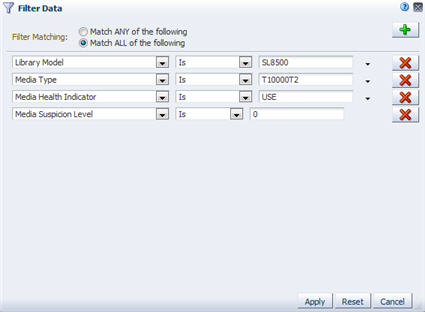
Descripción de la ilustración fg_mvqualmediaselect.jpg
La tabla se actualiza para mostrar solo los medios que cumplen los criterios.
-
Clasifique los resultados según el atributo Media MB Avail Post (MB del medio disponible posteriormente) a fin de ubicar los medios con al menos dos ajustes de datos escritos.
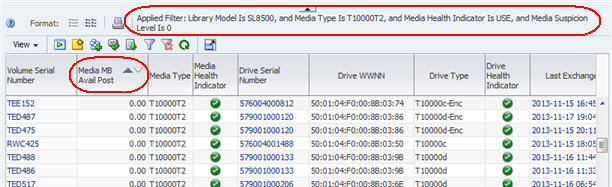
Descripción de la ilustración fg_mvmedovwqualmed.jpg
-
De la lista, seleccione los medios que desea usar para la calificación y calibración de unidades. Luego, desde la barra de herramientas de tabla, haga clic en Logical Groups (Grupos lógicos).
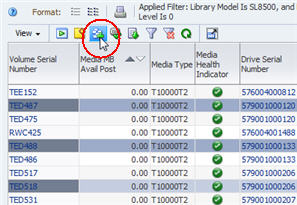
Descripción de la ilustración fg_mvmedovwlg.jpg
Se muestra el cuadro de diálogo Logical Groups (Grupos lógicos).
-
En el menú, seleccione el grupo lógico que ha creado para los medios de calibración y haga clic en OK (Correcto).
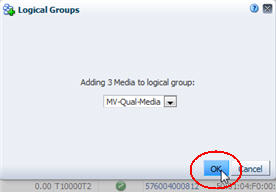
Descripción de la ilustración fg_mvqualmedok.jpg
Los medios se agregan al grupo lógico. Puede mostrarlos en la pantalla Logical Groups (Grupos lógicos). Consulte Listar todas las unidades y medios asignados a un grupo lógico para obtener instrucciones.
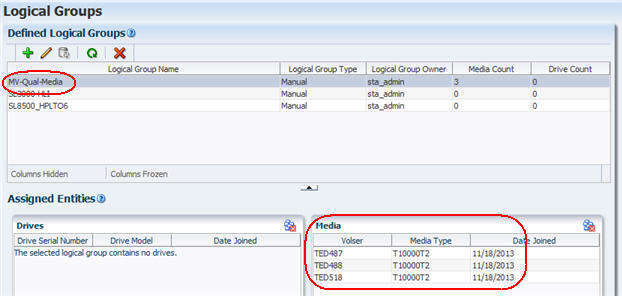
Descripción de la ilustración fg_mvqualmedlgdisp.jpg
Activar la calificación y calibración de unidades
Use este procedimiento para activar las características opcionales de calificación y calibración de unidades en STA. Estas características son procesos individuales, pero se activan o desactivan en forma conjunta.
Nota:
Se recomienda que active la calificación y calibración de unidades si está usando la validación de medios de STA. Consulte Calificación y calibración de unidades para obtener detalles sobre las ventajas de estas características.Nota:
Antes de usar este procedimiento, debe crear el grupo lógico de medios de calibración. Consulte Crear el grupo lógico de medios de calibración para obtener instrucciones.Nota:
Este procedimiento requiere privilegios de administrador.-
En la barra de navegación, seleccione Setup & Administration (Configuración y administración) y, a continuación, seleccione Media Validation (Validación de medios).
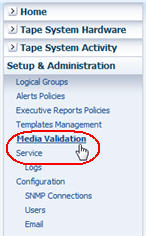
Descripción de la ilustración fg_navbarmvsetup.jpg
Aparecerá la pantalla Media Validation (Validación de medios).
-
En el menú Use Media From the Following Manual Logical Group for Calibration (Usar medios del siguiente grupo lógico manual para calibración), seleccione el grupo lógico que incluye los medios que desea usar para la calificación y calibración. En el menú solo se muestran grupos lógicos manuales.
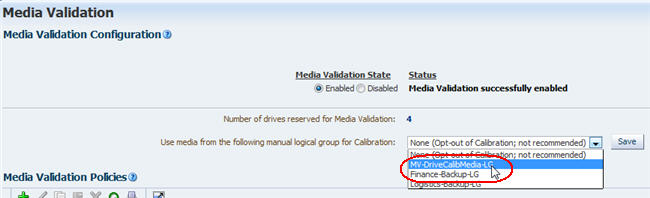
Descripción de la ilustración fg_mvcalibmedselect.jpg
-
Verifique la selección y haga clic en Save (Guardar) para confirmar.
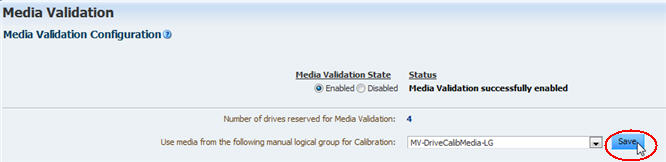
Descripción de la ilustración fg_mvcalibmedsave.jpg
La calificación y calibración de unidades están activadas y STA comienza a calibrar las unidades en la agrupación de unidades de validación de medios.
El nuevo estado se indica en la pantalla. Si la calibración es correcta, la pantalla muestra el mensaje "Drive and Media Pool Setup Success--calibration has been successful" (Configuración de agrupación de unidades y medios correcta; la calibración fue correcta). Si existen problemas, también se indican.
Desactivar la calificación y calibración de unidades
Use este procedimiento para desactivar las características opcionales de calificación y calibración de unidades en STA. Estas características son procesos individuales, pero se activan o desactivan en forma conjunta.
Nota:
Se recomienda que active la calificación y calibración de unidades si está usando la validación de medios de STA. Consulte Calificación y calibración de unidades para obtener detalles sobre las ventajas de estas características.Nota:
Este procedimiento requiere privilegios de administrador.-
En la barra de navegación, seleccione Setup & Administration (Configuración y administración) y, a continuación, seleccione Media Validation (Validación de medios).
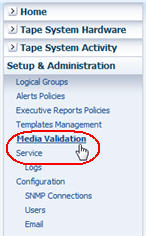
Descripción de la ilustración fg_navbarmvsetup.jpg
Aparecerá la pantalla Media Validation (Validación de medios).
-
En el menú Use Media From the Following Manual Logical Group for Calibration (Usar medios del siguiente grupo lógico manual para calibración), seleccione None (Opt out of calibration; not recommended) (Ninguno [sin calibración; no recomendado]).
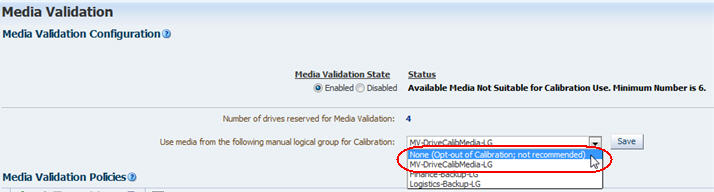
Descripción de la ilustración fg_mvcalibdisable.jpg
-
Verifique la selección y haga clic en Save (Guardar) para confirmar.
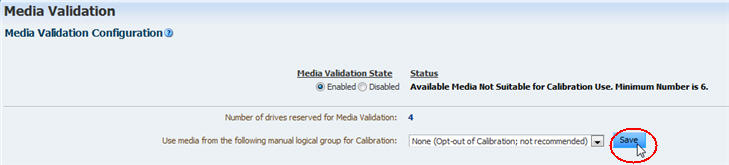
Descripción de la ilustración fg_mvcalibdisablesave.jpg
Aparece el cuadro de diálogo Media Validation Configuration (Configuración de validación de medios).
-
Revise la selección y haga clic en Yes (Sí) para confirmar que desea desactivar la calificación y calibración de unidades.
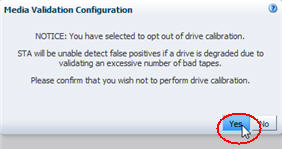
Descripción de la ilustración fg_mvcalibdisabled.jpg
La calibración de unidades está desactivada y STA no comienza ninguna nueva operación de calificación y calibración. Cualquier actividad de calificación o calibración en progreso se procesa hasta completarse.
El nuevo estado se indica en la pantalla. Si existen problemas, también se indican.
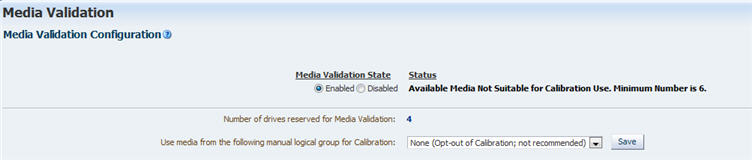
Descripción de la ilustración fg_mvcalibdisableafter.jpg
Visualización de la cola de solicitudes de validación de medios
Use este procedimiento para mostrar información sobre solicitudes de validación de medios pendientes, en progreso o completadas. Consulte Visualización del estado de las solicitudes de validación para obtener detalles.
Nota:
Puede usar este procedimiento incluso si la validación de medios está desactivada en STA.Nota:
Este procedimiento puede ser realizado por cualquier usuario.-
En la barra de navegación, seleccione Tape System Activity (Actividad del sistema de cintas) y, a continuación, seleccione Media Validation Overview (Descripción general de validación de medios).
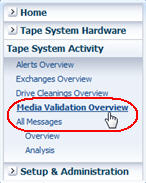
Descripción de la ilustración fg_navbarmvovw.jpg
Aparece la pantalla Media Validation Overview (Descripción general de validación de medios) que muestra todas las solicitudes de validación para las cuales STA ha recibido información.
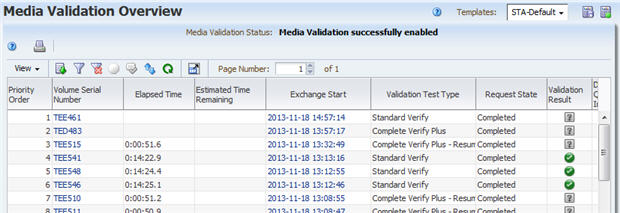
Descripción de la ilustración fg_mvovwdisplay.jpg
-
De forma predeterminada, las solicitudes se clasifican según el orden de prioridad, comenzando por "1", lo que significa que las solicitudes más antiguas se encuentran en la parte superior de la pantalla. Para ver solicitudes más recientes, puede desplazarse hasta la parte inferior de la pantalla o seleccionar la flecha de orden descendente en la columna Priority Order (Orden de prioridad).
-
Desde esta pantalla, puede administrar la cola de solicitudes de validación al realizar cualquiera de las siguientes tareas:
-
Volver a ordenar solicitudes de validación de medios pendientes
-
Cancelación de solicitudes de validación de medios pendientes
-
Cancelación de validaciones "Complete Verify" (Verificación completa) en progreso
Además, puede realizar la mayoría de las mismas tareas que para cualquier tabla de vista de lista. Consulte los siguientes procedimientos para obtener instrucciones:
-
Para mostrar un formulario que se pueda imprimir de la tabla en otro separador o ventana del explorador, consulte la Guía de principios básicos de pantalla de STA. "
-
Para exportar la lista de solicitudes de validación de medios, consulte la Guía de principios básicos de pantalla de STA."
-
Para filtrar los registros de la tabla, consulte Utilice el cuadro de diálogo Filter Data (Filtrar datos) para cambiar un filtro de tabla.
-
Para restablecer un filtro aplicado a una tabla, consulte Borrar el filtro actual.
-
Para actualizar la tabla a fin de que muestre cualquier solicitud nueva, consulte la Guía de principios básicos de pantalla de STA".
-
Para separar la tabla de la pantalla y mostrarla en una ventana independiente del explorador en primer plano, consulte la Guía de principios básicos de pantalla de STA.
Envío de solicitudes de validación manual de medios
Use este procedimiento para enviar solicitudes de validación de medios de manera manual a la cola de solicitudes de validación. Puede usar este procedimiento tan pronto la validación de medios este activada en STA. Consulte Envío de solicitudes de validación manual para obtener detalles.
Puede usar este procedimiento para comenzar nuevas validaciones o reanudar validaciones que se interrumpieron previamente. La opción de reanudar validaciones interrumpida está disponible solo si todas las siguientes condiciones son verdaderas:
-
Ha seleccionado el medio T10000T2 para la validación. (Las validaciones de medios T10000T1 siempre comienzan en el principio de la cinta).
-
El tipo de prueba de validación es verificación completa o verificación completa superior. (Otros tipos de pruebas siempre comienzan en el principio de la cinta).
-
Las validaciones más recientes para algunos de los medios seleccionados o todos ellos no están totalmente completas. (Los medios para los cuales se completó la validación más reciente siempre se validan desde el principio de la cinta).
Puede realizar este procedimiento con cualquiera de los siguientes métodos:
-
Desde la pantalla Media – Overview (Medios – Descripción general). Usando este método puede enviar varias solicitudes a la vez.
-
Desde la pantalla Media Validation Overview (Descripción general de validación de medios). Usando este método puede enviar solo una solicitud a la vez.
Desde la pantalla Media – Overview (Medios – Descripción general)
Nota:
Este método puede ser realizado por cualquier usuario.-
En la barra de navegación, seleccione Tape System Hardware (Hardware de sistema de cintas) y, a continuación, seleccione Media Overview (Descripción general de medios).
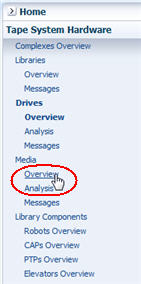
Descripción de la ilustración fg_navbarmedovw.jpg
Aparece la pantalla Media – Overview (Medios – Descripción general) y muestra todos los medios en el sistema de biblioteca de cintas.
-
Aplique los criterios de filtro adecuados para reducir la lista de medios. En el siguiente ejemplo, la pantalla se filtra para mostrar medios con "Library Complex Name Is SL8500_14, and Media Health Indicator Isn't USE" (El nombre de complejo de bibliotecas es SL8500_14, y el indicador de estado de medios no está en uso).
Nota:
Es posible que desee usar la plantilla predefinida STA‐Media‐MV porque filtra la pantalla para mostrar solo los medios del tipo T10000 en las bibliotecas SL8500.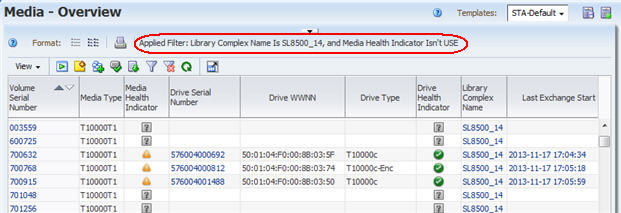
Descripción de la ilustración fg_mvmedovwfiltered.jpg
-
Seleccione el medio que desea validar. Puede usar la selección múltiple para seleccionar tantos medios como desee. Haga clic en Media Validation (Validación de medios) en la barra de herramientas de tabla.
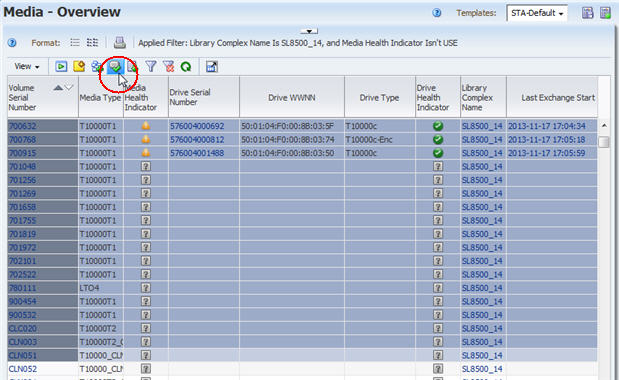
Descripción de la ilustración fg_mvmedovwmvselect.jpg
Aparece el cuadro de diálogo Validation Activities (Actividades de validación). Un mensaje indica la cantidad total de medios elegibles para la validación, y se enumeran los medios elegibles. Es posible que los medios no sean elegibles por los siguientes motivos:
-
Los medios no son del tipo T10000.
-
Los medios son medios de limpieza.
-
Los medios no están en una biblioteca independiente o un complejo SL8500.
-
Las unidades en la agrupación de unidades de validación de la biblioteca o del complejo no son compatibles con los medios.
-
Las unidades en la agrupación de unidades de validación no cumplen los requisitos mínimos para la validación de medios de STA.
Nota:
Si ninguno de los medios seleccionados es elegible para la validación, se mostrará el mensaje "No valid media selected for validation" (No hay medios válidos seleccionados para la validación).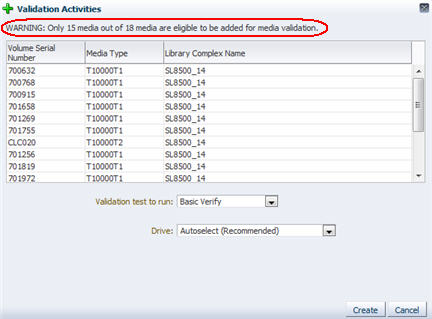
Descripción de la ilustración fg_mvactivitieslist.jpg
-
-
En el menú Validation test to run (Prueba de validación para ejecutar), seleccione la prueba de verificación que desea realizar. Consulte Tipos de pruebas de verificación para obtener detalles sobre las opciones.
Si selecciona Complete Verify (Verificación completa) o Complete Verify Plus (Verificación completa superior), es posible que se le solicite que seleccione una de las siguientes opciones. Estas opciones están disponibles solo si está realizando las validaciones Complete Verify (Verificación completa) o Complete Verify Plus (Verificación completa superior) en los medios T10000T2, y las validaciones más recientes para estos medios se interrumpieron antes de completarse.
-
Perform validations from beginning of tape (Realizar validaciones desde el comienzo de la cinta): indica que usted desea que los medios T10000T2 se validen desde el comienzo de la cinta (BOT).
-
Continue validations from last known validated data point (Continuar validaciones desde el último punto de datos validados conocido): indica que usted desea que la prueba de los medios T10000T2 que se han validado parcialmente se reanude desde el punto en que se detuvo la validación anterior, si la unidad puede determinar esto desde el chip de identificación por radiofrecuencia (RFID) de los medios. Si la unidad no puede determinar dónde se detuvo la validación anterior, comenzará desde el principio de la cinta.
Consulte Reanudación de las pruebas Complete Verify (Verificación completa) interrumpidas en medios T10000T2 para obtener detalles sobre estas opciones.
-
-
En el menú Drive (Unidad), seleccione la unidad que desea usar para las validaciones. Esta opción está disponible solo si los medios que ha seleccionado están todos en la misma biblioteca independiente o el mismo complejo de bibliotecas. En el menú se muestran todas las unidades de validación en la biblioteca independiente o el complejo de bibliotecas.
Nota:
Debe seleccionar solo una unidad, lo que significa que todos los medios serán validados por la misma unidad, si es posible. Si la unidad no es compatible con algunos de los medios (por ejemplo, ha seleccionado Complete Verify Plus [Verificación completa superior] y algunos de los medios están cifrados pero la unidad no tiene capacidad de cifrado) las solicitudes de validación se agregarán a la cola de solicitudes, pero continuarán en el estado pendiente.Por lo tanto, se recomienda que elija Autoselect (Selección automática), que hace que STA seleccione automáticamente una unidad de validación compatible para cada medio.
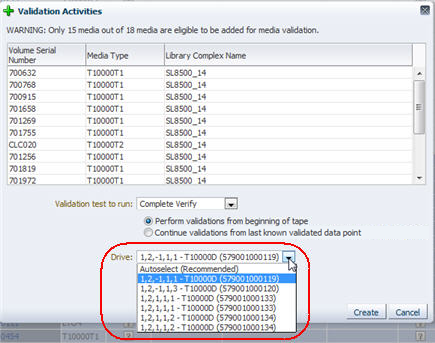
Descripción de la ilustración fg_mvactivitiesdrvs.png
-
Haga clic en Create (Crear).
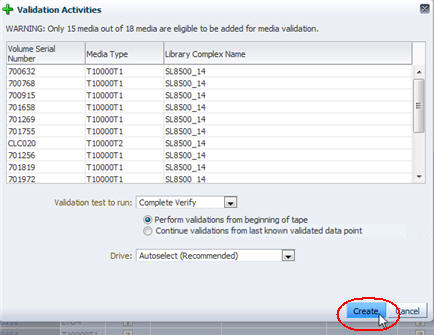
Descripción de la ilustración fg_mvactivitiescreate.png
Se generan las solicitudes de validación y se agregan a la cola de solicitudes de validación.
-
Puede ver las solicitudes en la pantalla Media Validation Overview (Descripción general de validación de medios). Consulte Visualización de la cola de solicitudes de validación de medios para obtener instrucciones.
De forma predeterminada, cada solicitud se asigna a la próxima orden de prioridad disponible a medida que se genera. Consulte Volver a ordenar solicitudes de validación de medios pendientes para obtener instrucciones sobre cómo cambiar las prioridades.
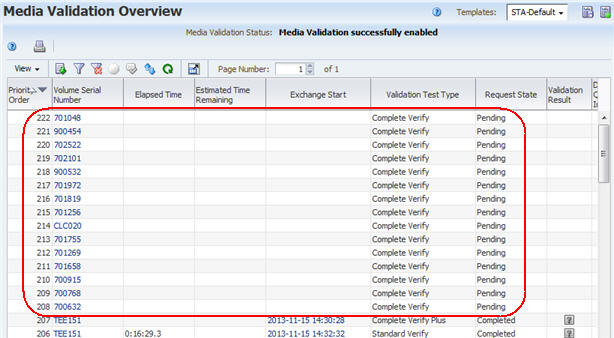
Descripción de la ilustración fg_mvovwrequests.jpg
Desde la pantalla Media Validation Overview (Descripción general de validación de medios)
Usando este método puede enviar solo una solicitud a la vez. Para enviar varias solicitudes a la vez, consulte Desde la pantalla Media – Overview (Medios – Descripción general).
Nota:
Este método requiere privilegios de operador o administrador.-
En la barra de navegación, seleccione Tape System Activity (Actividad del sistema de cintas) y, a continuación, seleccione Media Validation Overview (Descripción general de validación de medios).
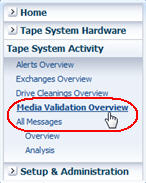
Descripción de la ilustración fg_navbarmvovw.jpg
Aparecerá la pantalla Media Validation Overview (Descripción general de validación de medios). De forma predeterminada, la pantalla se muestra en orden de prioridad ascendente.
-
Si desea clasificar la pantalla según Volume Serial Number (Número de serie de volumen), seleccione la flecha de orden ascendente u orden descendente en esa columna.
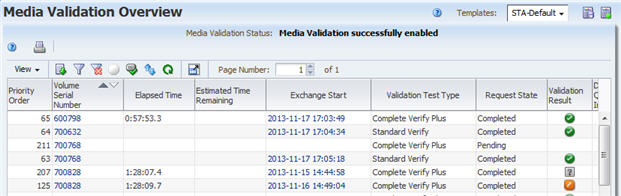
Descripción de la ilustración fg_mvovwascendvsn.jpg
-
Seleccione los medios que desea validar al seleccionar el registro de solicitud. Haga clic en Media Validation (Validación de medios) en la barra de herramientas de tabla.
Nota:
Puede seleccionar solo un registro a la vez, y no puede seleccionar medios con solicitudes de validación pendientes o en progreso.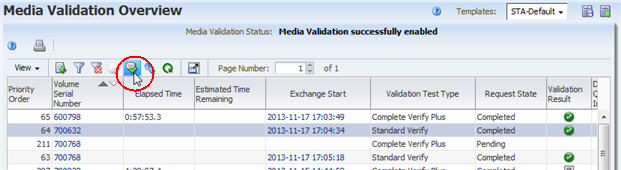
Descripción de la ilustración fg_mvovwreqselect.jpg
Aparece el cuadro de diálogo Resubmit Media (Reenviar medios).
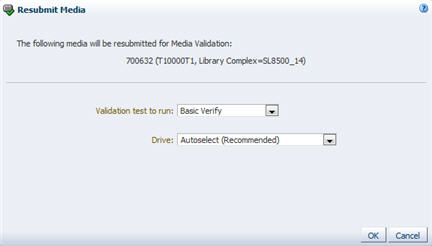
Descripción de la ilustración fg_mvresubmitmed.jpg
-
En el menú Validation test to run (Prueba de validación para ejecutar), seleccione la prueba de verificación que desea realizar. De forma predeterminada, este campo se configura en Basic Verify (Verificación básica), pero puede elegir cualquier prueba de verificación adecuada para este medio. Consulte Tipos de pruebas de verificación para obtener detalles sobre las opciones.
Si selecciona Complete Verify (Verificación completa) o Complete Verify Plus (Verificación completa superior), es posible que se le solicite que seleccione una de las siguientes opciones. Estas opciones están disponibles solo si está realizando las validaciones Complete Verify (Verificación completa) o Complete Verify Plus (Verificación completa superior) en los medios T10000T2, y las validaciones más recientes para el medio se interrumpieron antes de completarse.
-
Perform validations from beginning of tape (Realizar validaciones desde el comienzo de la cinta): indica que usted desea que los medios T10000T2 se validen desde el comienzo de la cinta (BOT).
-
Continue validations from last known validated data point (Continuar validaciones desde el último punto de datos validados conocido): indica que usted desea que la prueba de los medios T10000T2 que se han validado parcialmente se reanude desde el punto en que se detuvo la validación anterior, si la unidad puede determinar esto desde el chip de identificación por radiofrecuencia (RFID) de los medios. Si la unidad no puede determinar dónde se detuvo la validación anterior, comenzará desde el principio de la cinta.
Consulte Reanudación de las pruebas Complete Verify (Verificación completa) interrumpidas en medios T10000T2 para obtener detalles sobre estas opciones.
-
-
En el menú Drive (Unidad), seleccione la unidad que desea usar para la validación. En el menú se muestran las unidades de validación en la biblioteca independiente o en el complejo donde los medios seleccionados residen actualmente.
Nota:
Si la unidad que selecciona no es compatible con los medios (por ejemplo, ha seleccionado Complete Verify Plus [Verificación completa superior] y los medios están cifrados pero la unidad no tiene capacidad de cifrado) la solicitud de validación se agregarán a la cola de solicitudes, pero continuarán en el estado pendiente.Por lo tanto, se recomienda que elija Autoselect (Selección automática), que hace que STA seleccione automáticamente una unidad de validación compatible para los medios.
-
Haga clic en OK (Aceptar).
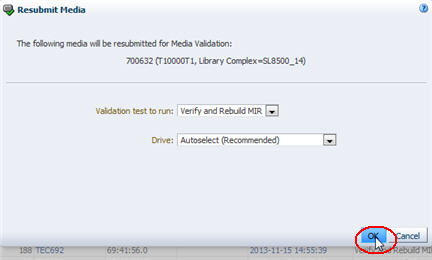
Descripción de la ilustración fg_mvresubmitmedok.jpg
Se genera la solicitud de validación y se agrega a la cola de solicitudes de validación. De forma predeterminada, se asigna a la próxima orden de prioridad disponible. Consulte Volver a ordenar solicitudes de validación de medios pendientes para obtener instrucciones sobre cómo cambiar las prioridades de la solicitud.
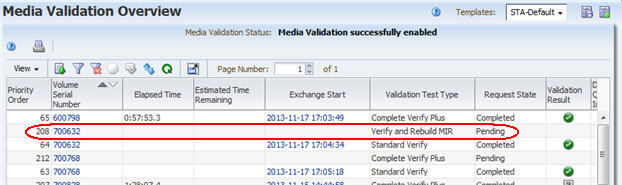
Descripción de la ilustración fg_mvovwreqadded.jpg
Volver a ordenar solicitudes de validación de medios pendientes
Use este procedimiento para volver a priorizar solicitudes en la cola de solicitudes de validación de medios. Consulte Prioridades de las solicitudes de validación de medios para obtener detalles.
Nota:
Puede usar este procedimiento incluso si la validación de medios está desactivada en STA. Por ejemplo, es posible que desee desactivar la validación de medios para el mantenimiento de la biblioteca y luego vuelva a priorizar las solicitudes pendientes dejadas en la cola de validación a fin de que sean procesadas en un orden diferente cuando se vuelva a reactivar la validación de medios.Nota:
Este procedimiento puede ser realizado por cualquier usuario.-
En la barra de navegación, seleccione Tape System Activity (Actividad del sistema de cintas) y, a continuación, seleccione Media Validation Overview (Descripción general de validación de medios).
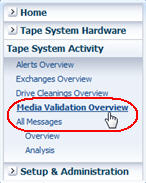
Descripción de la ilustración fg_navbarmvovw.jpg
Aparecerá la pantalla Media Validation Overview (Descripción general de validación de medios).
-
De forma predeterminada, las solicitudes se clasifican en el orden de prioridad ascendente. Para ver solicitudes más recientes, desplácese hasta la parte inferior de la pantalla. Tenga en cuenta las solicitudes pendientes.
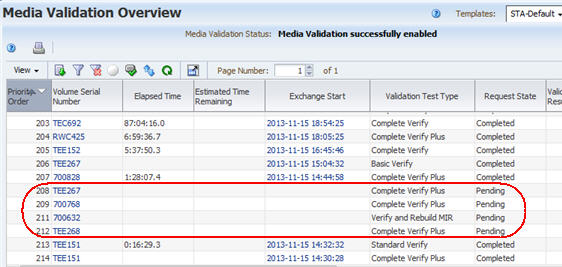
Descripción de la ilustración fg_mvovwpending.jpg
-
Haga clic en Reorder Pending Requests (Reordenar solicitudes pendientes) en barra de herramientas de tabla.
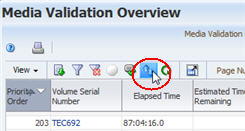
Descripción de la ilustración fg_mvreorder.jpg
Aparece el cuadro de diálogo Reorder Pending Requests (Reordenar solicitudes pendientes) con todas las solicitudes pendientes enumeradas en el orden de prioridad actual. Las solicitudes se identifican por Volume Serial Number (Número de serie de volumen) de medios y el orden de prioridad actual.
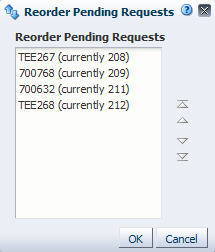
Descripción de la ilustración fg_mvreorderd.jpg
-
Seleccione las solicitudes a las que desea cambiar las prioridades y haga clic en las flechas adecuadas para subirlas en la lista. Este cuadro de diálogo admite selecciones múltiples.
Flechas Descripción 
Permite subir o bajar los elementos seleccionados, un lugar a la vez. 
Permite mover los elementos seleccionados al principio o el final de la lista. 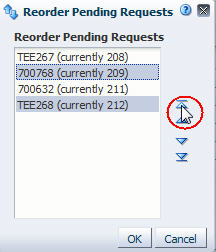
Descripción de la ilustración fg_mvreorderselect.jpg
-
Cuando las solicitudes están en el orden que usted desea, haga clic en OK (Correcto).
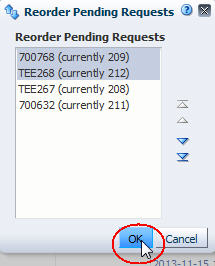
Descripción de la ilustración fg_mvreorderok.jpg
Las solicitudes se reordenan según sus selecciones, y los valores de orden de prioridad se actualizan en la pantalla Media Validation Overview (Descripción general de validación de medios) para reflejar el nuevo orden.
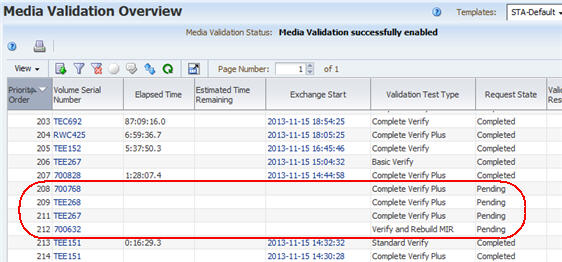
Descripción de la ilustración fg_mvreorderdone.jpg
Cancelación de solicitudes de validación de medios pendientes
Use este procedimiento para cancelar una o más solicitudes de validación de medios pendientes. Las solicitudes pendientes canceladas se eliminan inmediatamente de la cola de solicitudes de validación, y no pueden reenviarse. Consulte Cancelación de solicitudes de validación pendientes o en progreso para obtener detalles.
Nota:
Puede usar este procedimiento incluso si la validación de medios está desactivada en STA. Por ejemplo, es posible desactivar la validación de medios para el mantenimiento de la biblioteca y luego cancelar las solicitudes pendientes dejadas en la cola de validación.Nota:
Este procedimiento puede ser realizado por cualquier usuario.-
En la barra de navegación, seleccione Tape System Activity (Actividad del sistema de cintas) y, a continuación, seleccione Media Validation Overview (Descripción general de validación de medios).
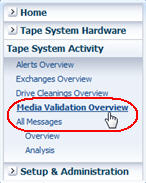
Descripción de la ilustración fg_navbarmvovw.jpg
Aparecerá la pantalla Media Validation Overview (Descripción general de validación de medios).
-
De forma predeterminada, las solicitudes se clasifican en el orden de prioridad ascendente. Para ver solicitudes más recientes, seleccione la flecha de orden descendente en la columna Priority Order (Orden de prioridad). Tenga en cuenta las solicitudes pendientes.
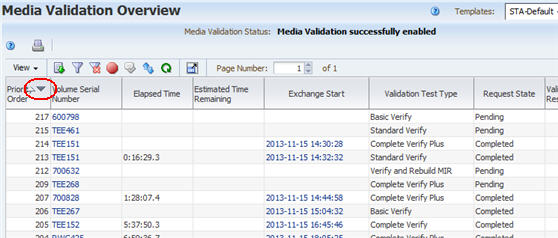
Descripción de la ilustración fg_mvovwpendtocxl.jpg
-
Seleccione las solicitudes que desea cancelar y haga clic en Cancel (Cancelar) en la barra de herramientas de tabla. Puede seleccionar cualquier cantidad de solicitudes pendientes.
Nota:
El botón Cancel (Cancelar) no se activa si seleccionó validaciones completadas.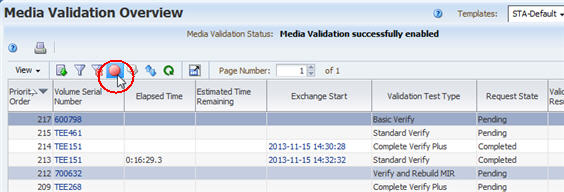
Descripción de la ilustración fg_mvovwcxl.jpg
Aparece el cuadro de diálogo Cancel (Cancelar) enumera los números de serie de volumen de las solicitudes que ha seleccionado.
-
Verifique la lista de números de serie de volumen y haga clic en Yes para confirmar las cancelaciones.
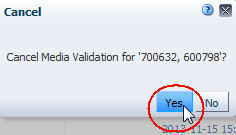
Descripción de la ilustración fg_mvcanceld.jpg
Las solicitudes se cancelan y eliminan desde la pantalla Media Validation Overview (Descripción general de validación de medios).
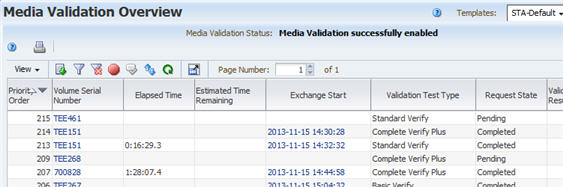
Descripción de la ilustración fg_mvovwcxldone.jpg
Cancelación de validaciones "Complete Verify" (Verificación completa) en progreso
Use este procedimiento para cancelar una o más validaciones de medios Complete Verify (Verificación completa) o Complete Verify Plus (Verificación completa superior) en progreso. No puede cancelar otros tipos de validación en progreso. Consulte Cancelación de solicitudes de validación pendientes o en progreso para obtener detalles.
Nota:
Puede usar este procedimiento incluso si la validación de medios está desactivada en STA. Por ejemplo, es posible desactivar la validación de medios para el mantenimiento de la biblioteca y luego cancelar las solicitudes Complete Verify (Verificación completa) en progreso dejadas en la cola de validación.Nota:
Este procedimiento puede ser realizado por cualquier usuario.-
En la barra de navegación, seleccione Tape System Activity (Actividad del sistema de cintas) y, a continuación, seleccione Media Validation Overview (Descripción general de validación de medios).
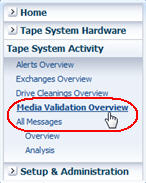
Descripción de la ilustración fg_navbarmvovw.jpg
Aparecerá la pantalla Media Validation Overview (Descripción general de validación de medios).
-
De forma predeterminada, las solicitudes se clasifican en el orden de prioridad ascendente. Para ver solicitudes más recientes, seleccione la flecha de orden descendente en la columna Priority Order (Orden de prioridad). Tenga en cuenta las validaciones en progreso.
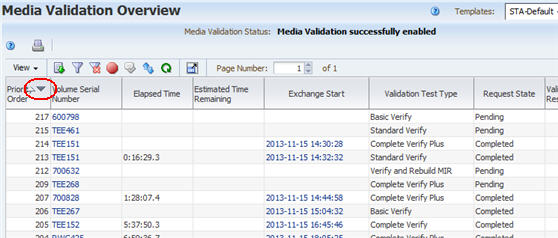
Descripción de la ilustración fg_mvovwpendtocxl.jpg
-
Seleccione las validaciones que desea detener y haga clic en Cancel (Cancelar) en la barra de herramientas de tabla. Puede seleccionar cualquier cantidad de validaciones Complete Verify (Verificación completa) o Complete Verify Plus (Verificación completa superior) en progreso.
Nota:
El botón Cancel (Cancelar) no se activa si seleccionó validaciones completadas.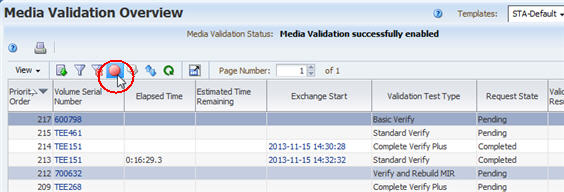
Descripción de la ilustración fg_mvovwcxl.jpg
Aparece el cuadro de diálogo Cancel (Cancelar) enumera los números de serie de volumen de las validaciones que ha seleccionado.
-
Revisar la información mostrada y haga clic en Yes (Sí) para confirmar la cancelación.
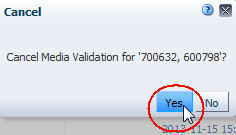
Descripción de la ilustración fg_mvcanceld.jpg
Solicitudes de cancelación de problemas de STA a las unidades. Este proceso puede tardar varios minutos para completarse. Una vez que cada medio se ha desmontado de la unidad y devuelto a la ranura de medios, las solicitudes de validación asociadas se eliminan de la pantalla Media Validation Overview (Descripción general de validación de medios).
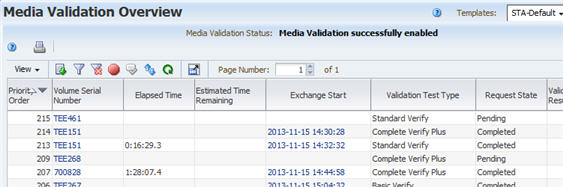
Descripción de la ilustración fg_mvovwcxldone.jpg
Creación de la política de validación de medios
Use este procedimiento para crear una política de validación de medios. Las políticas de validación de medios le permiten automatizar la validación de medios en su sistema de biblioteca de cintas. Consulte Uso de la validación de medios automatizada para obtener detalles.
El asistente de Media Validation Policies (Políticas de validación de medios) lo guiará por los pasos para definir toda la información de la política.
Nota:
Este procedimiento requiere privilegios de administrador.-
En la barra de navegación, seleccione Setup & Administration (Configuración y administración) y, a continuación, seleccione Media Validation (Validación de medios).
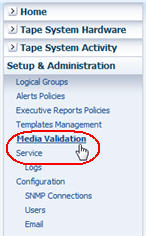
Descripción de la ilustración fg_navbarmvsetup.jpg
Aparecerá la pantalla Media Validation Policies (Políticas de validación de medios).
-
Haga clic en New Media Validation Policy (Nueva política de validación de medios).
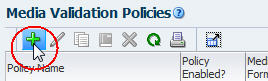
Descripción de la ilustración fg_mvpolnew.jpg
Aparece el asistente de Media Validation Policies (Políticas de validación de medios).
-
Complete la primera pantalla del asistente de la siguiente manera:
-
En el campo Policy Name (Nombre de política), escriba un nombre único.
La entrada puede incluir cualquier carácter alfanumérico y debe tener una longitud máxima de 250 caracteres.
-
En el campo Policy Description (Descripción de política), introduzca una descripción opcional de la política.
-
Haga clic en Next (Siguiente).
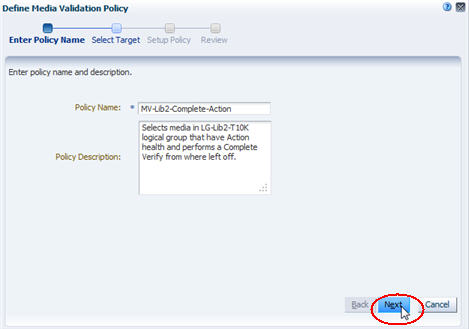
Descripción de la ilustración fg_mvwiz1.jpg
Nota:
En cualquier pantalla del asistente, puede seleccionar enlaces de la ruta de navegación en la parte superior de la pantalla para ir directamente a la siguiente pantalla de inmediato o a cualquier pantalla que haya visitado.
-
-
En la segunda pantalla del asistente, indique el grupo de medios que desea que esta política valide, de la siguiente manera:
-
Si desea que esta política valide medios usando un formato de registro específico, de manera opcional dentro de una complejo de bibliotecas específico, seleccione la opción Select media format and optional library complex (Seleccione el formato de medios y el complejo de bibliotecas opcional).
-
En el menú Media Format (Formato de medios), seleccione los formatos de registro de medios que desea que esta política valide. Puede seleccionar tantos formatos como desee. Opciones: T10000A y T10000B, que están disponibles para los medios T10000T1; T10000C y T10000D, que están disponibles para los medios T10000T2.
-
En el menú Library Complex (Optional) (Complejo de bibliotecas [opcional]), seleccione el complejo de bibliotecas que desea que esta política valide. Si selecciona None (Ninguno), la política validará los tipos de medios especificados en todos los complejos de bibliotecas. Si seleccione un complejo de bibliotecas, la política validará los medios dentro de ese complejo solamente.
-
-
Si desea que esta política valide los medios en un grupo lógico predefinido específico, seleccione la opción Select logical group (Seleccionar grupo lógico). En el menú Logical Group (Grupo lógico), seleccione el grupo lógico. El menú enumera todos los grupos lógicos que se han definido.
Nota:
Asegúrese de seleccionar un grupo lógico que incluya medios T10000 en bibliotecas independientes o complejos SL8500 con unidades de validación, ya que STA no verifica esto por usted.
-
-
Haga clic en Next (Siguiente).
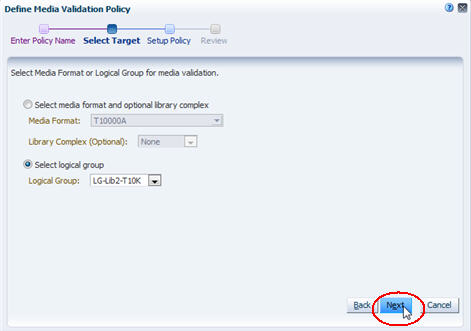
Descripción de la ilustración fg_mvwiz2.jpg
-
Complete la tercera pantalla del asistente de la siguiente manera:
-
En el menú Policy Criteria (Criterios de políticas), seleccione los criterios por los cuales el medio se seleccionará para la validación. Consulte Selección de criterios para las políticas de validación para obtener descripciones de las opciones.
Según su selección, es posible que necesite completar campos adicionales, de la siguiente manera:
-
Si selecciona Media Health = Action, Evaluate o Monitor (Estado de los medios = acción, evaluar o supervisar), debe especificar también Number of exchanges (Número de intercambios) sucesivos que deben producirse antes de que un medio se seleccione para la validación. Pueden ser del 1 al 5. Por ejemplo, si especifica "2", los medios se seleccionan para la validación tan pronto se produzcan dos intercambios sucesivos con el estado de medios indicado.
-
Si selecciona Extended period of non-use (Período extendido sin uso), también debe especificar Number of days (Cantidad de días). Pueden ser del 365 al 1095 (uno a tres años). Por ejemplo, si especifica "730", los medios se seleccionan para la validación si han pasado 730 días o más desde el último intercambio.
-
-
En el menú Validation Test Type (Tipo de prueba de validación), seleccione el tipo de prueba de verificación que desea que la unidad realice. Consulte Tipos de pruebas de verificación para obtener descripciones de las opciones.
Si selecciona Complete Verify (Verificación completa) o Complete Verify Plus (Verificación completa superior), es posible que desee seleccionar una de las siguientes opciones.
Nota:
Estas opciones se aplican solo para los medios T10000T2; las validaciones de los medios T10000T1 siempre deben comenzar en el principio de la cinta (BOT).-
Perform validations from beginning of tape (Realizar validaciones desde el comienzo de la cinta): indica que desea que la prueba de todos los medios T10000T2 comiencen al principio de la cinta (BOT), incluso si los medios ya se han validado parcialmente.
-
Continue validations from last known validated data point (Continuar validaciones desde el último punto de datos validados conocido): indica que usted desea que la prueba de los medios T10000T2 que se han validado parcialmente se reanude desde el punto en que se detuvo la validación anterior, si la unidad puede determinar esto desde el chip de identificación por radiofrecuencia (RFID) de los medios. Si la unidad no puede determinar dónde se detuvo la validación anterior, comenzará desde el principio de la cinta (BOT).
Consulte Reanudación de las pruebas Complete Verify (Verificación completa) interrumpidas en medios T10000T2 para obtener detalles sobre estas opciones.
-
-
Haga clic en Next (Siguiente).
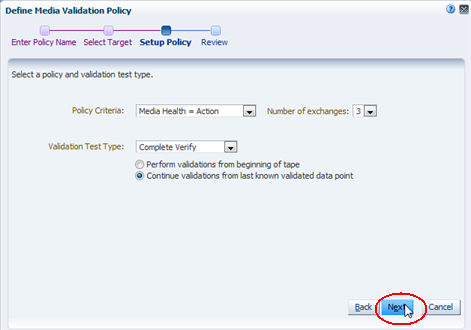
Descripción de la ilustración fg_mvwiz3.png
-
-
Complete la última pantalla del asistente de la siguiente manera:
-
Verifique que toda la información de la política sea correcta.
-
Complete la casilla de control Enable Policy (Activar política) de la siguiente manera:
-
Seleccione la casilla de control para crear la política y activarla inmediatamente.
-
Anule la selección de la casilla de control para crear la política, pero déjela desactivada por el momento. Puede activarla más tarde. Consulte Activación o desactivación de una política de validación de medios para obtener instrucciones.
-
-
Haga clic en Save (Guardar).
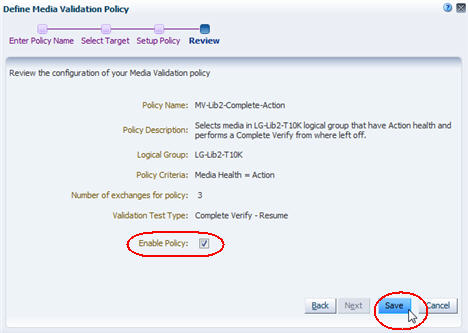
Descripción de la ilustración fg_mvwiz4.jpg
Se crea la política. Si la política está activa, STA comienza inmediatamente a evaluar los medios contra la política y generando solicitudes de validación de medios según corresponda.
Si la política está desactivada, no se evalúa por el momento.
-
Visualización de la lista de políticas de validación de medios
Use este procedimiento para ver información sobre todas las políticas de validación de medios de STA.
Nota:
Estos procedimientos requieren privilegios de operador o administrador.-
En la barra de navegación, seleccione Setup & Administration (Configuración y administración) y, a continuación, seleccione Media Validation (Validación de medios).
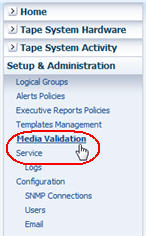
Descripción de la ilustración fg_navbarmvsetup.jpg
Aparecerá la pantalla Media Validation Policies (Políticas de validación de medios). Las políticas definidas se enumeran en la sección Media Validation Policies (Políticas de validación de medios).
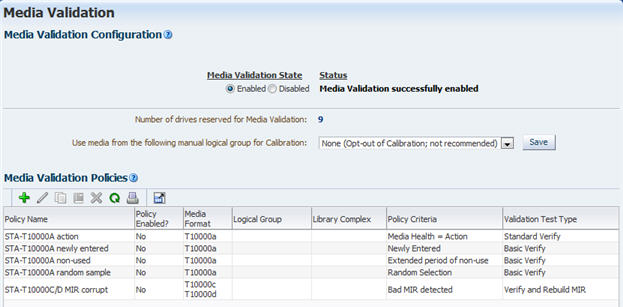
Descripción de la ilustración fg_mvpollist.jpg
-
Desde esta pantalla, puede administrar las políticas de validación al realizar cualquiera de las siguientes tareas:
Además, puede realizar la mayoría de las mismas tareas que para cualquier tabla de vista de lista. Consulte los siguientes procedimientos para obtener instrucciones:
-
Para mostrar un formulario que se pueda imprimir de la tabla en otro separador o ventana del explorador, consulte la Guía de principios básicos de pantalla de STA. "
-
Para exportar la lista de políticas de validación de medios, consulte la Guía de principios básicos de pantalla de STA."
-
Para filtrar los registros de la tabla, consulte Utilice el cuadro de diálogo Filter Data (Filtrar datos) para cambiar un filtro de tabla.
-
Para restablecer un filtro aplicado a una tabla, consulte Borrar el filtro actual.
-
Para actualizar la tabla a fin de que muestre políticas nuevas, consulte la Guía de principios básicos de pantalla de STA".
-
Para separar la tabla de la pantalla y mostrarla en una ventana independiente del explorador en primer plano, consulte la Guía de principios básicos de pantalla de STA.
-
Activación o desactivación de una política de validación de medios
Utilice este procedimiento para activar o desactivar una política de validación de medios seleccionada. STA usa solo políticas activadas para generar solicitudes de validación de medios automatizadas. Consulte Uso de la validación de medios automatizada para obtener detalles.
Desactivar una política no afecta ninguna solicitud de validación de medios pendiente o en progreso generada desde la política; se procesa hasta completarse a menos que usted la cancele.
Nota:
Este procedimiento requiere privilegios de administrador.-
En la barra de navegación, seleccione Setup & Administration (Configuración y administración) y, a continuación, seleccione Media Validation (Validación de medios).
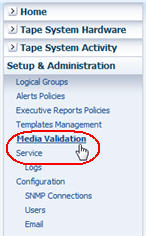
Descripción de la ilustración fg_navbarmvsetup.jpg
Aparecerá la pantalla Media Validation Policies (Políticas de validación de medios).
-
Seleccione la política que desea modificar.
Si la política está activada actualmente, el ícono Disable Media Validation Policy (Desactivar la política de validación de medios) aparece activo en la barra de herramientas de políticas de validación. Si la política está desactivada, el ícono Enable Media Validation Policy (Activar política de validación de medios) aparece activo.
-
Haga clic en Enable Media Validation Policy (Activar política de validación de medios) o Disable Media Validation Policy (Desactivar política de validación de medios), según corresponda.
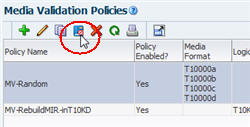
Descripción de la ilustración fg_mvpoldisable.jpg
La política se actualiza según su selección.
-
Si ha activado la política, STA comienza inmediatamente a evaluar los medios contra la política y generando solicitudes de validación de medios según corresponda.
-
Si ha desactivado la política, STA ya no genera solicitudes de validación de medios para la política. Cualquier solicitud de validación de medios pendiente o en progreso se procesa hasta completarse, a menos que usted la cancele. Consulte Cancelación de solicitudes de validación pendientes o en progreso para obtener detalles.
-
Copia de una política de validación de medios
Use este procedimiento para copiar una política de validación de medios seleccionada. Para usar una política como base para una nueva, puede copiar una política existente que sea similar a la que desea crear y, luego, modificar la copia. Consulte Modificar una política de validación de medios para obtener instrucciones.
Nota:
Este procedimiento requiere privilegios de administrador.-
En la barra de navegación, seleccione Setup & Administration (Configuración y administración) y, a continuación, seleccione Media Validation (Validación de medios).
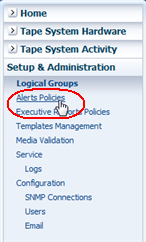
Descripción de la ilustración fg_navbaralrt.png
Aparecerá la pantalla Media Validation (Validación de medios).
-
Seleccione la política de validación de medios que desea copiar y haga clic en Copy Media Validation Policy (Copiar política de validación de medios).
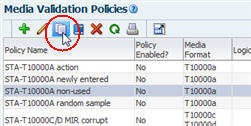
Descripción de la ilustración fg_mvpolcopy.jpg
Aparece la primera pantalla del asistente de Media Validation Policies (Políticas de validación de medios). La copia de la política tiene la misma información que la original, excepto con lo siguiente:
-
La palabra "Copy" (Copia) se agrega al final del nombre de la política.
-
La política está activada (la casilla de control Enable Validation Policy [Activar política de validación] está seleccionada).
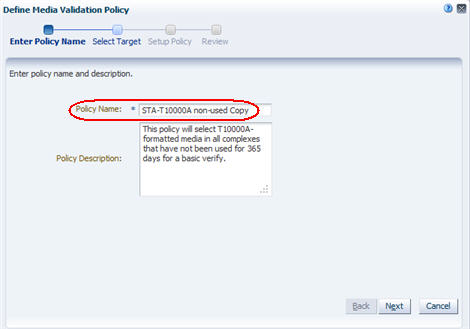
Descripción de la ilustración fg_mvpolcopyd.jpg
-
-
En el campo Policy Name (Nombre de la política), introduzca el nombre que desea asignar y modifique Policy Description (Descripción de la política) según sea necesario.
-
Utilice el botón Next (Siguiente) o las rutas de navegación del asistente en la parte superior del cuadro de diálogo para navegar a las pantallas con la información que desea modificar. Consulte Creación de la política de validación de medios para obtener instrucciones sobre cómo completar estas pantallas.
-
Haga clic en Save (Guardar) cuando haya terminado.
La nueva política se crea y la pantalla Media Validation Policies (Políticas de validación de medios) se actualiza con la información.
En el siguiente ejemplo, la política "STA‐T10000B non‐used" se copió de la política "STA‐T10000A non‐used", y los criterios de la política se modificaron para los medios T10000B.
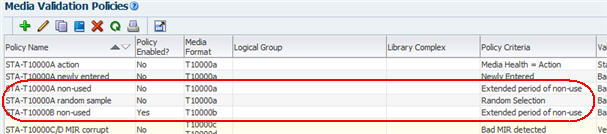
Descripción de la ilustración fg_mvpolcopydone.jpg
Modificar una política de validación de medios
Use este procedimiento para modificar una política de validación de medios seleccionada. Puede cambiar los atributos de una política.
Nota:
Para un método más directo de activar o desactivar una política, consulte Activación o desactivación de una política de validación de medios.Nota:
Este procedimiento requiere privilegios de administrador.-
En la barra de navegación, seleccione Setup & Administration (Configuración y administración) y, a continuación, seleccione Media Validation (Validación de medios).
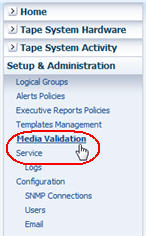
Descripción de la ilustración fg_navbarmvsetup.jpg
Aparecerá la pantalla Media Validation Overview (Descripción general de validación de medios).
-
Seleccione la política de validación de medios que desea modificar y haga clic en Edit Media Validation Policy (Editar política de validación de medios).
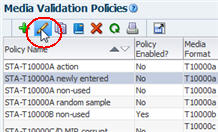
Descripción de la ilustración fg_mvpoledit.jpg
Aparece la primera pantalla del asistente de Media Validation Policies (Políticas de validación de medios) y se muestra la información actual de la política.
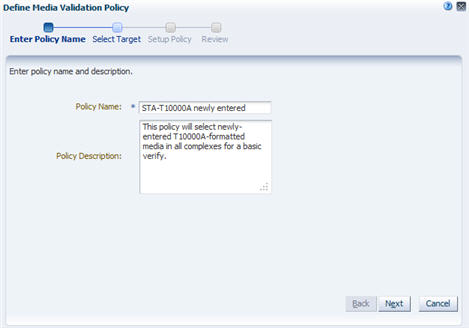
Descripción de la ilustración fg_mvwizedit.jpg
-
Utilice el botón Next (Siguiente) o las rutas de navegación del asistente en la parte superior del cuadro de diálogo para navegar a las pantallas con la información que desea modificar. Consulte Creación de la política de validación de medios para obtener instrucciones sobre cómo completar estas pantallas.
-
Haga clic en Save (Guardar) cuando haya terminado.
La política se actualiza, y los cambios se muestran en la pantalla Media Validation Policies (Políticas de validación de medios).
Suprimir una política de validación de medios
Use este procedimiento para suprimir una política de validación de medios. Suprimir una política no suprime las solicitudes de validación de medios ya generadas desde la política; todavía continúan estando disponibles desde la pantalla Media Validation Overview (Descripción general de validación de medios). Las solicitudes pendientes y en progreso generadas desde la política se procesan hasta completarse.
No es necesario desactivar una política de validación de medios antes de suprimirla.
Nota:
Este procedimiento requiere privilegios de administrador.-
En la barra de navegación, seleccione Setup & Administration (Configuración y administración) y, a continuación, seleccione Media Validation (Validación de medios).
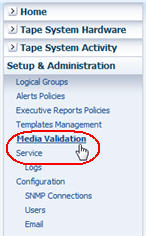
Descripción de la ilustración fg_navbarmvsetup.jpg
Aparecerá la pantalla Media Validation Policies (Políticas de validación de medios).
-
Seleccione la política de validación de medios que desea suprimir y haga clic en Delete Media Validation Policy (Suprimir política de validación de medios).
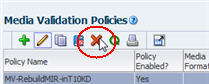
Descripción de la ilustración fg_mvpoldelete.jpg
Aparece el cuadro de diálogo Delete (Suprimir).
-
Verifique la selección y haga clic en Yes (Sí) para confirmar la supresión.
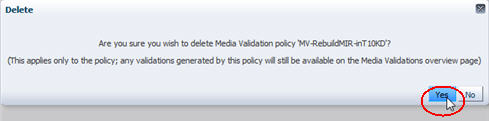
Descripción de la ilustración fg_mvpoldeleted.jpg
La política se suprime y la lista de la pantalla Media Validation Policies (Políticas de validación de medios) se actualiza.